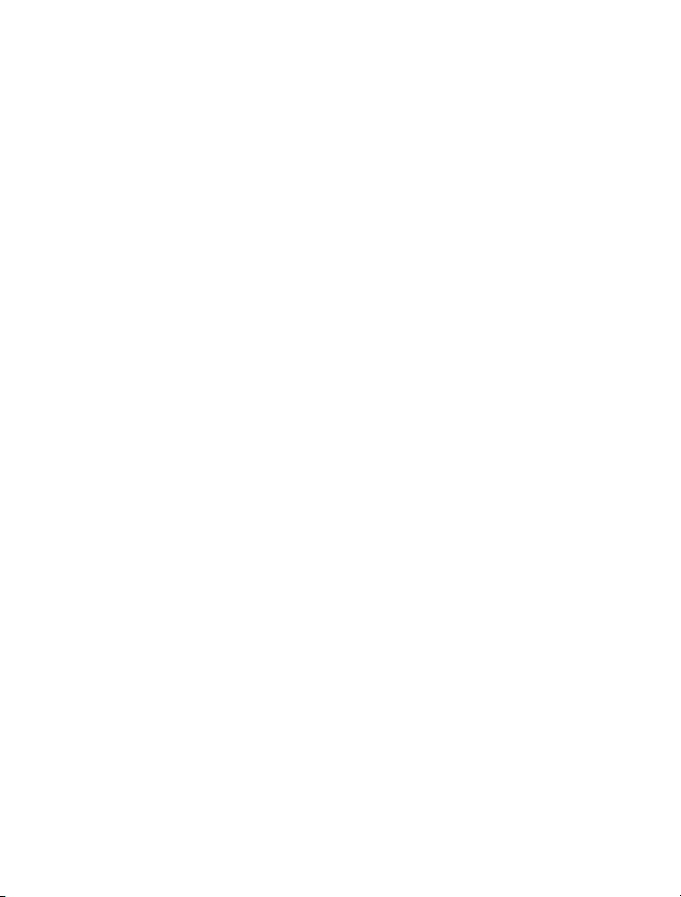
Посібник користувача Nokia N9
Видання 1.1
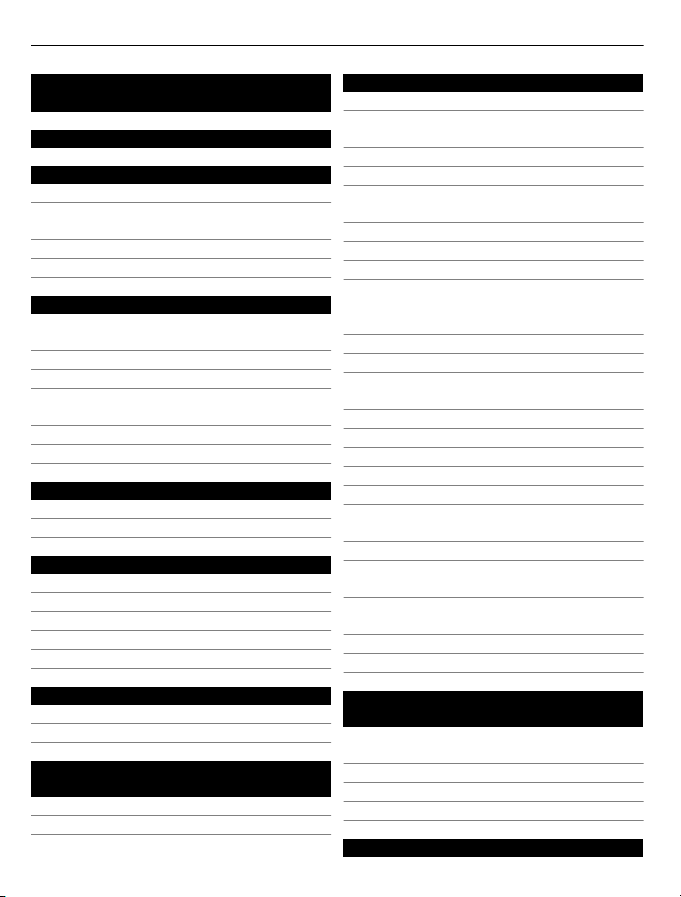
2 Зміст
Зміст
Техніка безпеки 4
Початок роботи 6
Клавіші та компоненти 6
Вставлення SIM-картки та
заряджaння акумуляторa8
Перший запуск 11
Пошук додаткової довідки 14
Основи користування 15
Вікна головного екрана та область
стану 15
Сенсорний екран 19
Введення тексту 23
Керування режимами, тонами та
гучністю 27
Пошук у телефоні 28
Ознайомлення зі службами Nokia 29
Персоналізація 30
Змінення шпалер 30
Перегляд оповіщень і каналів 31
З’єднання 32
З’єднання з Інтернетом 32
WLAN 34
NFC 35
Bluetooth 38
Кабель даних USB 40
Інтернет та RSS-канали 41
Веб-браузер 41
RSS-канали 42
Контакти та друзі із соціальних
мереж 43
Контакти 43
Друзі із соціальних мереж 46
Дзвінки 47
Способи здійснення дзвінків 47
Здійснення дзвінка за номером
телефону 47
Здійснення дзвінка контакту 48
Здійснення конференц-дзвінків 48
Відповідь на дзвінки або їх
відхилення 49
Відповідь на дзвінок 49
Відхилення дзвінка 50
Перевертання для вимикання звуку 50
Переадресація дзвінків на голосову
скриньку або на інший номер
телефону 50
Дзвінок на голосову скриньку 51
Під час дзвінка 51
Увімкнення гучномовця під час
дзвінка 51
Усунення шуму 52
Відповідь на дзвінок, що очікує 52
Недавні дзвінки 53
Перегляд пропущених дзвінків 53
Перегляд отриманих дзвінків 53
Дзвінок за останнім набраним
номером 54
Про інтернет-дзвінки 54
Установлення служби інтернетдзвінків 54
Здійснення входу до служби
інтернет-дзвінків 55
Здійснення інтернет-дзвінка 55
Установлення стану 55
Повідомлення та соціальні
мережі 56
Настроювання всіх облікових
записів одним рухом 56
Повідомлення 57
Пошта 59
Mail for Exchange 60
Музика та відеокліпи 61
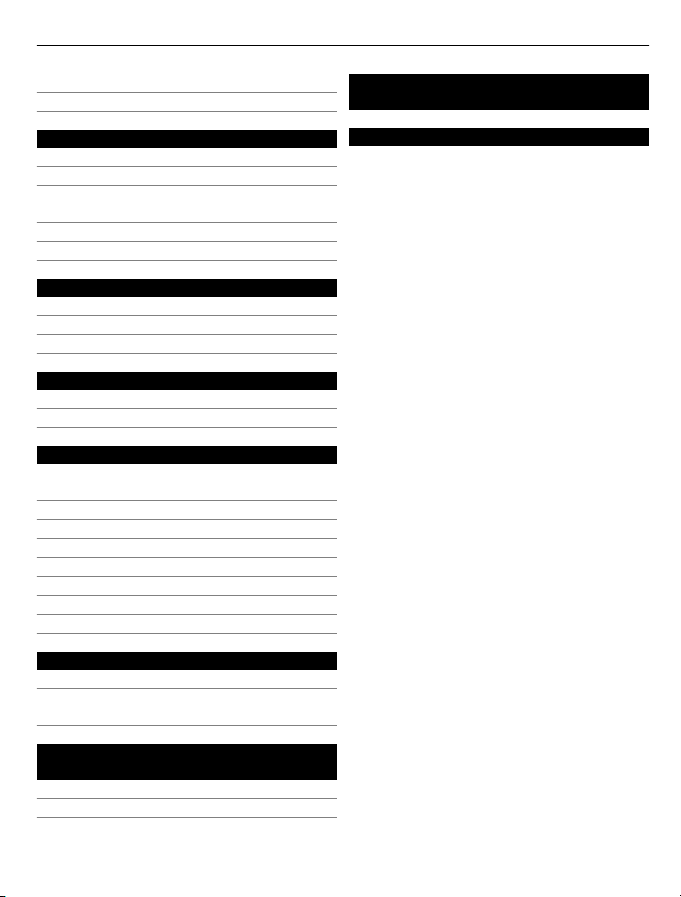
Зміст 3
Музичний плеєр 61
Відеокліпи 63
Камера та галерея 65
Фотографування 65
Записування відеокліпів 69
Надсилання та обмін фотографіями
та відеокліпами 69
Галерея 71
Редактор зображень 73
Карти та навігація 74
GPS 74
Карти 76
Служба «Їхати»83
Продуктивність і час 85
Керування часом 85
Продуктивність 89
Керування телефоном 90
Оновлення програмного
забезпечення та програм телефону 90
Резервне копіювання 91
Керування програмами 92
Пам’ять 94
Синхронізація вмісту 94
Захист телефону 96
Скидання телефону 98
Акумулятор 99
Поради 100
Коди доступу 100
Надсилання коду захисту довіреній
особі 101
Інформація щодо виробу та
техніки безпеки 103
Покажчик 110
Захист навколишнього
середовища 102
Збереження енергії 102
Утилізація 102
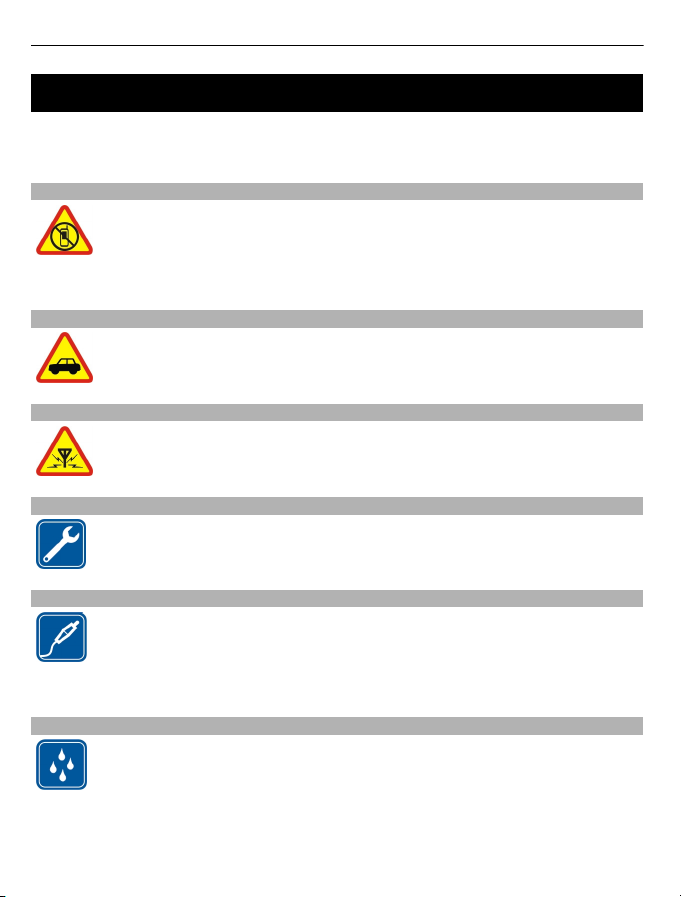
4 Техніка безпеки
Техніка безпеки
Прочитайте ці прості вказівки. Недотримання їх може бути небезпечним або
незаконним. Щоб отримати подальшу інформацію, прочитайте повний посібник
користувача.
ВИМИКАЙТЕ В ЗАБОРОНЕНИХ ЗОНАХ
Вимикайте пристрій, якщо заборонено користуватися мобільними
телефонами або якщо це може спричинити перешкоди чи небезпеку,
наприклад у літаках, лікарнях, поруч із медичним обладнанням,
паливом, хімікатами або вибухонебезпечними зонами. Виконуйте всі
відповідні інструкції в заборонених зонах.
БЕЗПЕКА НА ДОРОЗІ – НАЙГОЛОВНІШЕ
Дотримуйтесь усіх місцевих законів. Під час руху завжди тримайте руки
вільними для керування автомобілем. Під час керування автомобілем у
першу чергу слід думати про безпеку дорожнього руху.
ПЕРЕШКОДИ
Усі бездротові телефони можуть бути чутливими до перешкод, які
можуть вплинути на їхню роботу.
КВАЛІФІКОВАНЕ ОБСЛУГОВУВАННЯ
Лише кваліфікований персонал має право встановлювати або
ремонтувати цей виріб.
АКУМУЛЯТОРИ, ЗАРЯДНІ ПРИСТРОЇ ТА ІНШІ АКСЕСУАРИ
Використовуйте лише акумулятори, зарядні пристрої та інші аксесуари,
ухвалені компанією Nokia для використання із цим пристроєм. Зарядні
пристрої сторонніх постачальників, які відповідають стандарту IEC/EN
62684 і які можна приєднати до гнізда мікро-USB пристрою, можуть бути
сумісними. Не приєднуйте несумісні вироби.
БЕРЕЖІТЬ ПРИСТРІЙ ВІД ВОЛОГИ
Ваш пристрій не є водонепроникним. Оберігайте пристрій від вологи.
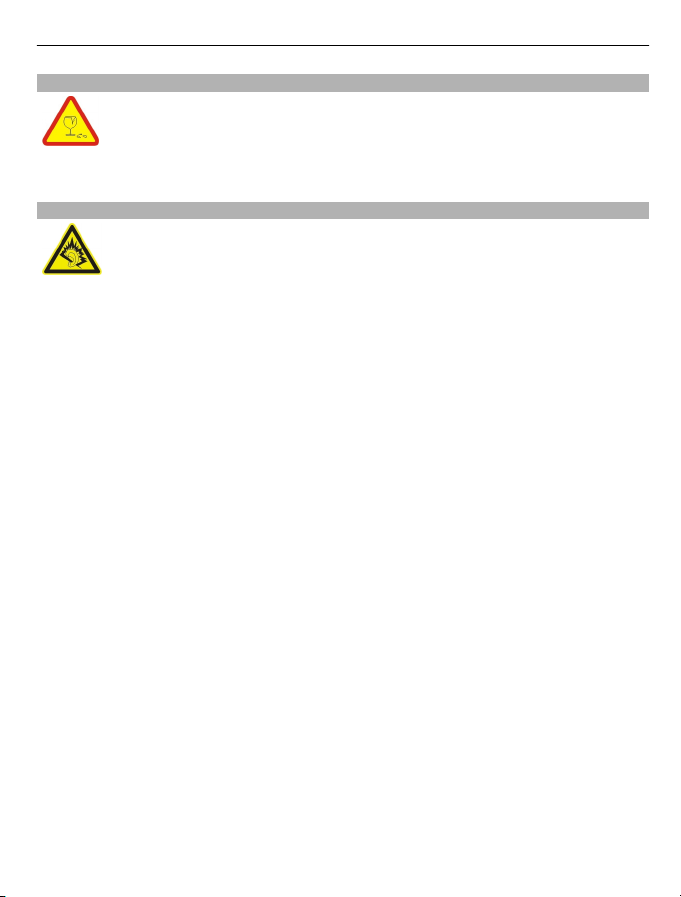
СКЛЯНІ ДЕТАЛІ
Екран пристрою виготовлений зі скла. Це скло може розбитися, якщо
пристрій упаде на тверду поверхню чи зазнає сильного удару. Якщо скло
розіб’ється, не торкайтеся скляних деталей пристрою та не намагайтеся
вийняти розбите скло із пристрою. Не користуйтеся пристроєм, доки скло
не замінить кваліфікований спеціаліст із технічного обслуговування.
ОБЕРІГАЙТЕ СЛУХ
Слухайте музику за допомогою гарнітури на помірному рівні гучності й не
тримайте пристрій поблизу вуха під час використання гучномовця.
Техніка безпеки 5
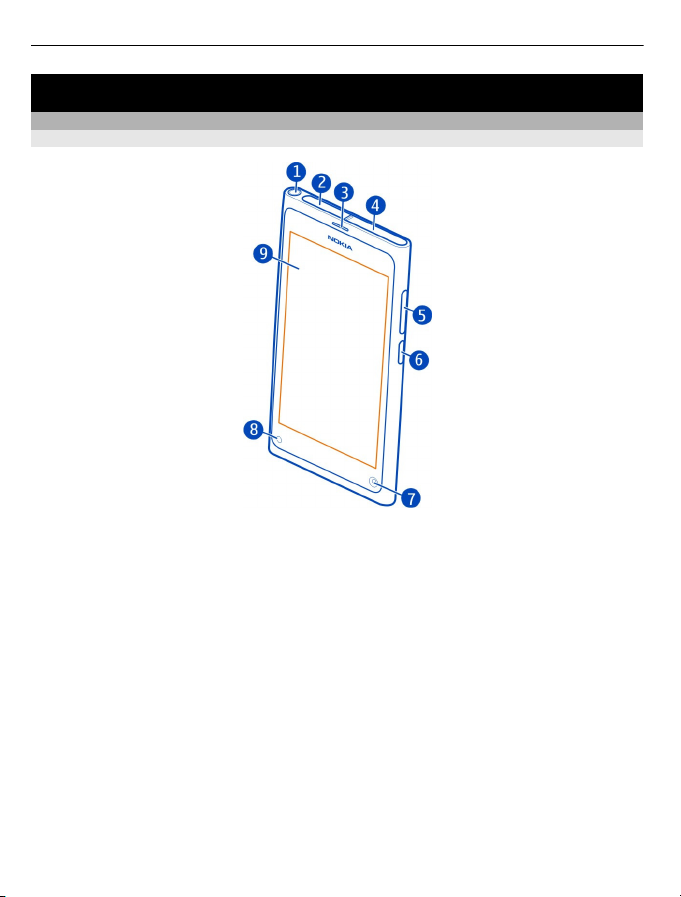
6 Початок роботи
Початок роботи
Клавіші та компоненти
Передня панель
1 Гніздо Nokia AV (3,5 мм)
2 Гніздо micro-USB
3 Динамік
4 Тримач SIM-картки
5 Клавіша гучності/масштабування. Також використовується для змінення
режиму.
6 Клавіша живлення/блокування
7 Об’єктив передньої камери
8 Індикатор заряджання
9 Сенсорний екран
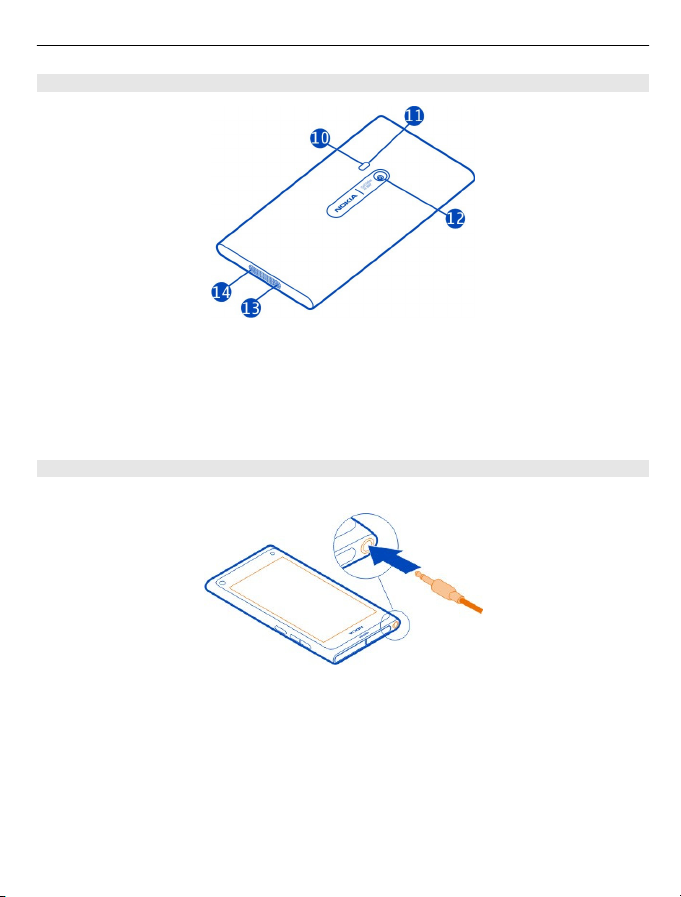
Початок роботи 7
Задня панель
10 Спалах камери
11 Додатковий мікрофон
12 Об’єктив камери. Якщо на об’єктиві камери знаходиться захисна плівка, зніміть
її.
13 Мікрофон
14 Гучномовець
Гарнітура
До телефону можна підключити сумісну гарнітуру або сумісні навушники.
Керування музикою з гарнітури
Щоб призупинити або відтворити відтворення, натисніть кнопку на гарнітурі. Щоб
перейти до наступної музичної композиції, натискайте кнопку впродовж
приблизно двох секунд.
Не приєднуйте вироби, які створюють вихідний сигнал, оскільки це може
пошкодити цей пристрій. Не приєднуйте жодних джерел напруги до гнізда аудіовідео Nokia. Приєднуючи до гнізда аудіо-відео Nokia будь
-який зовнішній пристрій
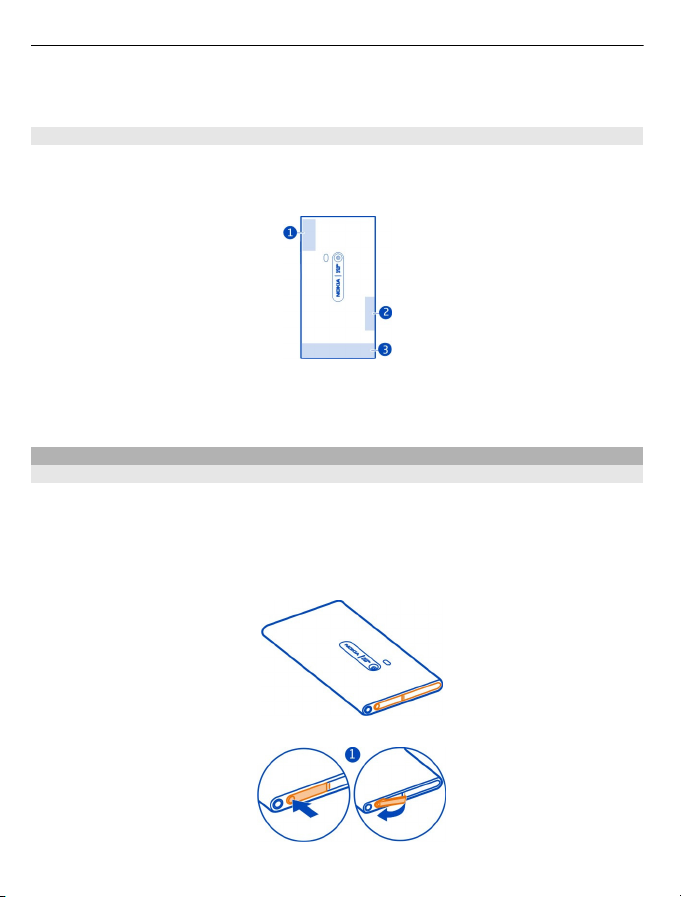
8 Початок роботи
або гарнітуру, які не були схвалені компанією Nokia для використання з цим
пристроєм, особливу увагу звертайте на рівні гучності.
Розташування антени
Не торкайтесь області антени без нагальної потреби, коли антена
використовується. Контакт із антеною впливає на якість зв’язку й може скоротити
тривалість роботи акумулятора через інтенсивніше споживання пристроєм енергії.
1 Антена GPS
2 Антена Bluetooth і WLAN
3 Антена стільникового телефону
Вставлення SIM-картки та заряджaння акумуляторa
Установлення SIM-картки
У цьому телефоні використовується SIM-картка міні-UICC (також відома як мікрокартка SIM).
Не наклеюйте на SIM-картку етикетки або наклейки.
1 Щоб відкрити кришку гнізда micro-USB, натисніть на лівий край кришки.
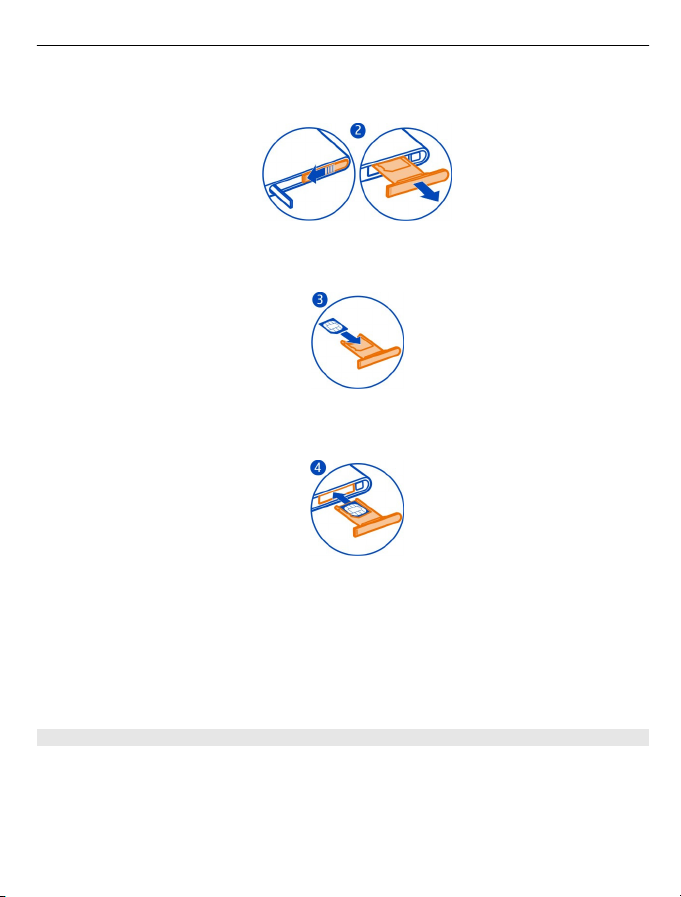
Початок роботи 9
2 Щоб розблокувати тримач SIM-картки, посуньте його ліворуч. Обережно
витягніть тримач.
3 Переконайтеся, що контактна поверхня картки спрямована вгору, та вставте
SIM-картку у тримач SIM-картки.
4 Вставте тримач SIM-картки у телефон. Щоб зафіксувати утримувач SIM-картки,
посуньте його праворуч.
5 Закрийте кришку гнізда micro-USB.
Виймання SIM-картки
1 Відкрийте кришку гнізда micro-USB.
2 Щоб розблокувати тримач SIM-картки, посуньте його ліворуч. Обережно
витягніть тримач.
3 Витягніть картку.
Заряджання акумулятора
Акумулятор частково заряджається на заводі, проте може знадобитися зарядити
його, перш ніж можна буде вперше ввімкнути телефон.
Якщо телефон показує низький заряд, виконайте наведені нижче дії.
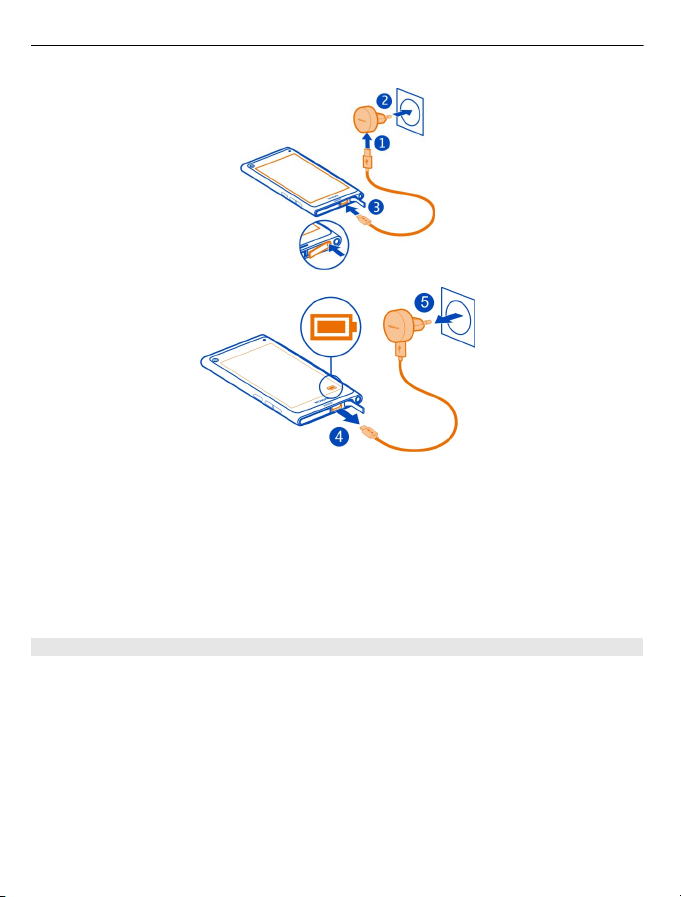
10 Початок роботи
Акумулятор не потрібно заряджати протягом чітко визначеного періоду часу. Крім
того, можна користуватися телефоном під час заряджання.
Під час заряджання акумулятора індикатор заряджання повільно блимає. Коли
акумулятор буде повністю заряджено, індикатор заряджання постійно
світитиметься.
Якщо акумулятор повністю розряджено, може пройти декілька хвилин, перш ніж
з’явиться індикатор заряджання або можна буде робити дзвінки
.
Заряджання акумулятора через з’єднання USB
В акумуляторі закінчується заряд, а у Вас немає із собою зарядного пристрою?
Можна використати сумісний USB-кабель, щоб підключити телефон до сумісного
пристрою, наприклад комп’ютера.
Можна заряджати пристрій за допомогою USB, коли недоступна настінна розетка.
Під час заряджання пристрою можна передавати дані. Ефективність заряджання
за допомогою USB може значно
різнитися, і може пройти багато часу, перш ніж
почнеться заряджання та пристрій почне функціонувати.
Телефоном можна користуватися під час заряджання.
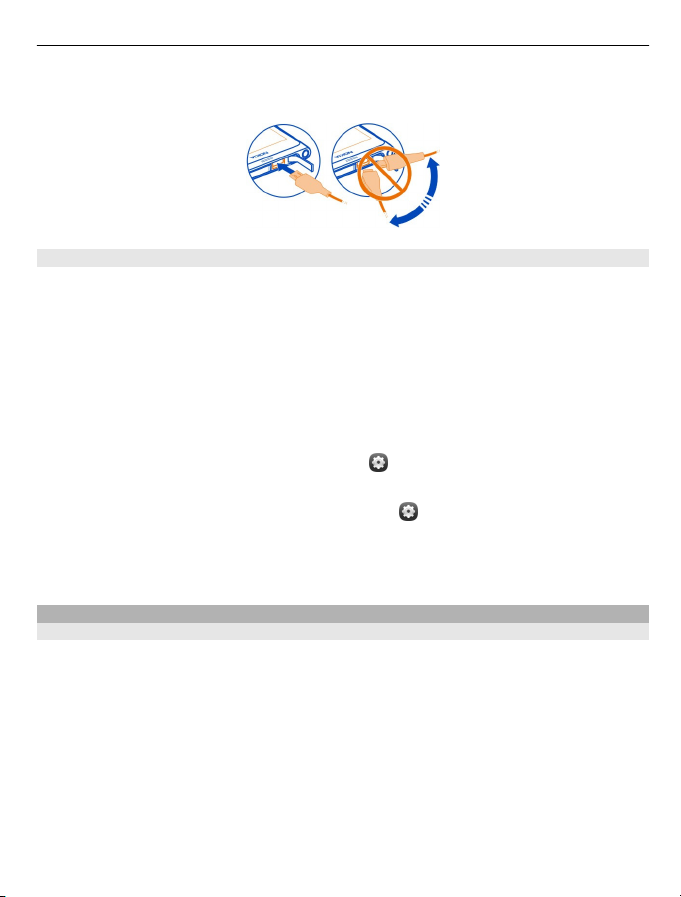
Початок роботи 11
Приєднуючи або від’єднуючи кабель зарядного пристрою, будьте обережні, щоб
не пошкодити гніздо для зарядного пристрою.
Про акумулятор
Телефон обладнаний внутрішнім незнімним акумулятором. Використовуйте лише
схвалені компанією Nokia зарядні пристрої, що призначені для цього телефону.
Щоб заряджати телефон, також можна використовувати сумісний кабель даних
USB.
Не намагайтеся вийняти акумулятор із пристрою. Щоб замінити акумулятор,
віднесіть пристрій до найближчого авторизованого сервісного центру.
Авторизовані пункти роздрібної торгівлі можуть також пропонувати послугу
акумулятора.
заміни
Щоб перевірити стан акумулятора, виберіть
Можна встановити автоматичний перехід телефону в режим збереження енергії
за низького рівня заряду акумулятора. Виберіть
Режим енергозбереження > Автоматично.
Якщо режим збереження енергії ввімкнено, неможливо змінювати установки
певних програм.
Перший запуск
Увімкнення або вимкнення телефону
Натисніть і утримуйте клавішу живлення, доки телефон не завібрує.
і Пристрій > Акумулятор.
і Пристрій > Акумулятор >
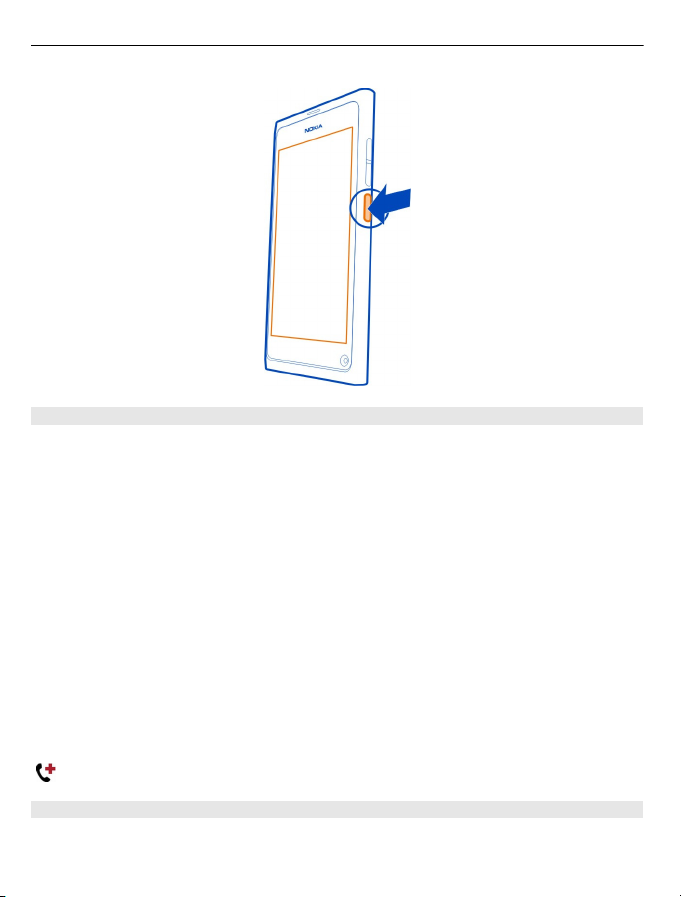
12 Початок роботи
Використання телефону вперше
Під час першого встановлення SIM-картки та ввімкнення телефону він надаватиме
інструкції щодо початкового настроювання. Щоб мати змогу користуватися
службами Nokia, створіть обліковий запис Nokia. Також можна підписатися на
послугу Поради й Пропозиції, що дасть змогу отримувати корисні поради та
рекомендації щодо максимально ефективного використання телефону.
Щоб створити обліковий запис Nokia, необхідно мати підключення
до Інтернету.
Зверніться до постачальника послуг, щоб отримати інформацію щодо вартості
передачі даних. У разі відсутності такого підключення обліковий запис можна буде
створити іншого часу.
Якщо у Вас вже є обліковий запис Nokia, увійдіть до нього.
Порада: Забули пароль? Можна звернутися із запитом на надсилання пароля
електронною поштою або текстовим повідомленням.
Щоб створити
обліковий запис Nokia пізніше, увійдіть до будь-якої служби Nokia
з телефону, і Вам буде запропоновано створити обліковий запис.
Щоб здійснити екстрений дзвінок під час початкового настроювання, виберіть
.
Блокування екрана та клавіш
Щоб запобігти випадковому здійсненню дзвінків, коли телефон знаходиться в
кишені або сумці, блокуйте клавіші та екран телефону.
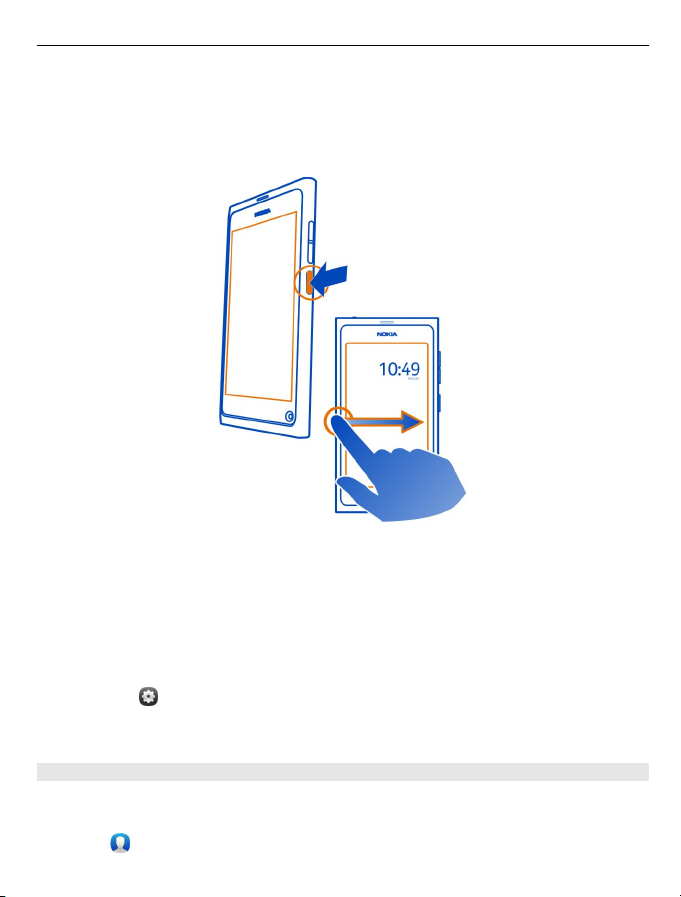
Початок роботи 13
Натисніть клавішу живлення.
Розблокування екрана та клавіш
Натисніть клавішу живлення та швидко протягніть із-за межі екрана на екран.
Проводити можна з будь-якого напрямку.
Порада: Також можна двічі торкнутись екрана та швидко протягнути із-за межі
екрана на екран.
Порада: Отримано оповіщення на екрані блокування? Щоб одразу перейти до
відповідної програми, перетягніть оповіщення до правої або лівої межі екрана.
Установлення автоматичного блокування клавіш і екрана
1 Виберіть
і Пристрій > Дисплей > Тайм-аут дисплея.
2 Виберіть період часу, після закінчення якого екран і клавіші буде автоматично
заблоковано.
Копіювання контактів зі старого телефону
Якщо Ваш список контактів пустий, окрім хіба що номера голосової скриньки,
можна легко скопіювати контакти зі свого попереднього сумісного телефону.
Виберіть
і виконуйте вказівки.
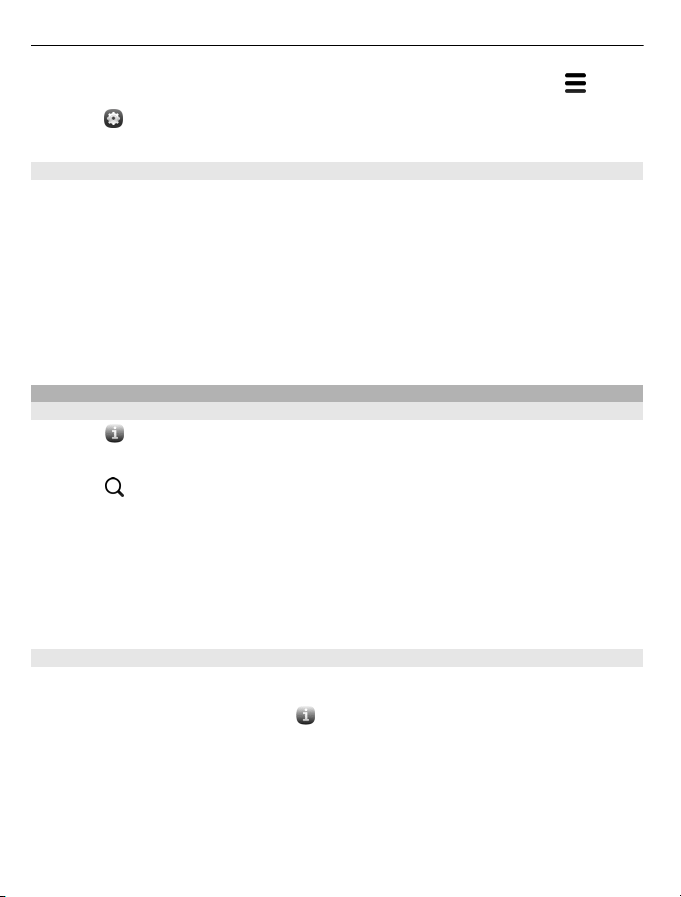
14 Початок роботи
Порада: Щоб скопіювати контакти пізніше виберіть у списку контактів >
Імпорт контактів. Щоб копіювати події календаря та текстові повідомлення,
виберіть
опції можуть різнитися.
Установлення на комп’ютері програми Nokia Link
Тримайте обраний вміст поруч незалежно від місця перебування. Користуйтеся
комп’ютерною програмою Nokia Link, щоб синхронізувати вміст між телефоном і
комп’ютером.
Щоб завантажити та встановити програму Nokia Link на комп’ютер, перейдіть за
посиланням www.nokia.com/nokialink.
Під час підключення телефону до комп’ютера, виберіть Режим синхронізації як
режим USB з’єднання.
Телефон не сумісний
Пошук додаткової довідки
Використання вбудованого посібника користувача
Виберіть
Пошук у посібнику користувача
Виберіть
Переключення між посібником користувача та програмою
Щоб повернутися до вікна головного екрана, швидко протягніть із-за межі
сенсорного екрана на екран. Щоб відкрити потрібну програму, виберіть її у вікні
«Програми» або «Відкривання програм».
> Синхронізація, резервне копіювання > Синхронізація. Доступні
із програмою Nokia Suite.
.
та почніть вводити слово в полі пошуку.
Посилання на відповідні розділи можуть міститись у кінці інструкцій.
Підтримка
Якщо бажаєте дізнатися більше про використання виробу або виникли сумніви із
приводу того, як має функціонувати телефон, прочитайте вбудований посібник
користувача на телефоні. Виберіть
Можливо, Вас зацікавить відеоканал служби технічної підтримки Nokia на вебсайті YouTube.
Якщо це не допомогло вирішити проблему, виконайте одну з описаних нижче дій.
.
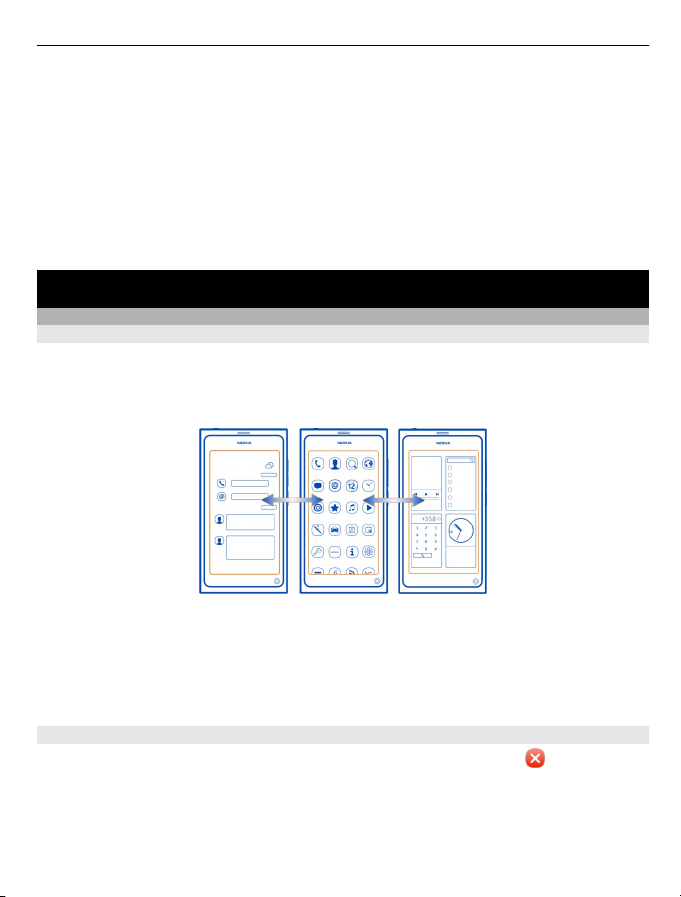
Основи користування 15
• Перезавантажте телефон. Натисніть і потримайте клавішу живлення протягом
щонайменше 8 секунд. Телефон вимкнеться. Щоб знову ввімкнути телефон,
натисніть і потримайте клавішу живлення, доки телефон не завібрує.
• Оновлення програмного забезпечення телефону
• Відновіть вихідні заводські установки
Якщо проблему не вирішено, зверніться до представників компанії Nokia щодо
технічного обслуговування. Відвідайте веб-сайт www.nokia.com/repair. Перш ніж
відіслати свій телефон
оскільки всі особисті дані на телефоні можуть бути видалені.
на ремонт, завжди створюйте резервну копію даних,
Основи користування
Вікна головного екрана та область стану
Переключення між вікнами
У телефоні передбачено окремі вікна для програм, оповіщень і каналів, а також
відкритих програм.
Швидко протягніть ліворуч або праворуч.
• У вікні «Події» можна отримати оповіщення про повідомлення та пропущені
дзвінки. Також відображаються канали від різних програм або служб.
• У вікні «Програми» можна відкривати програми.
• У вікні « Відкриті програми» можна переключатися між відкритими програмами
та задачами, а також закривати ті з них, які не використовуються.
Закривання програми
Торкніться та потримайте вікно «Відкрити програми» та виберіть
у програмі.
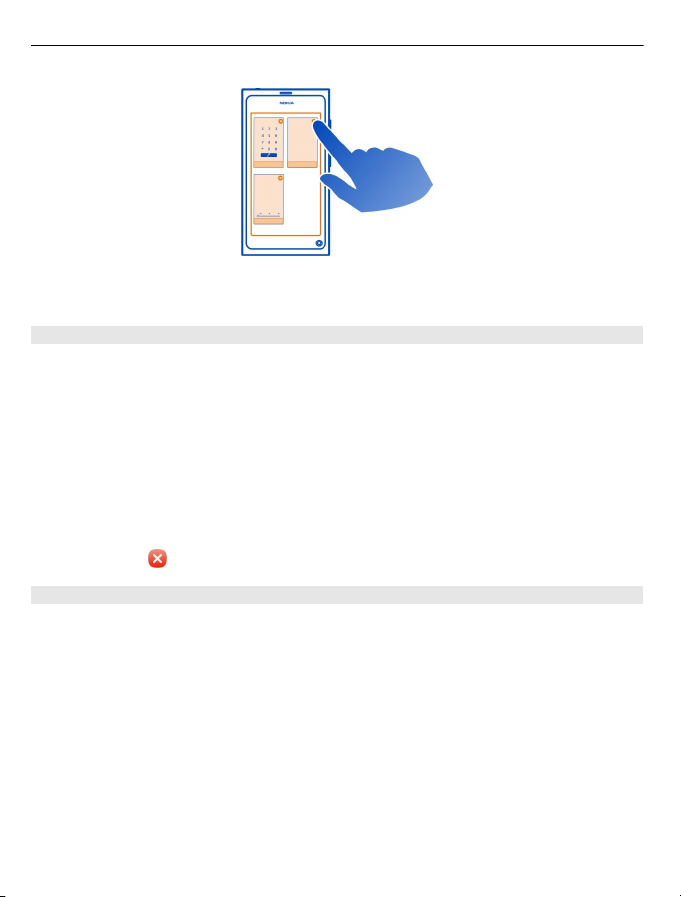
16 Основи користування
Порада: Щоб закрити поточну програму, протягніть вниз із-за межі сенсорного
екрана на екран.
Переключення між відкритими програмами
У вікні «Відкриті програми» можна переглянути, які задачі та програми відкриті у
фоновому режимі, і переключатися між ними.
Виберіть потрібну програму.
Порада: Щоб отримати огляд відкритих програм, помістіть два пальці на екран, а
потім зсуньте їх. Щоб повернутися до докладнішого вигляду, помістіть два пальці
на екран, а потім розсуньте
їх.
Програми, які працюють у фоновому режимі, збільшують споживання енергії
акумулятора та використовують пам’ять. Щоб закрити програму, яка не
використовується, торкніться вікна «Відкриті програми» та потримайте його, а
потім виберіть
у програмі, яку потрібно закрити.
Відкриття меню стану для доступу до загальних установок
Непотрібно проходити довгий шлях у меню, щоб, наприклад, установити, змінити
або розірвати з’єднання з Інтернетом або змінити свій стан. Ці установки можна
змінювати безпосередньо з меню стану незалежно від того, яка програма чи вікно
відкриті в цей момент.
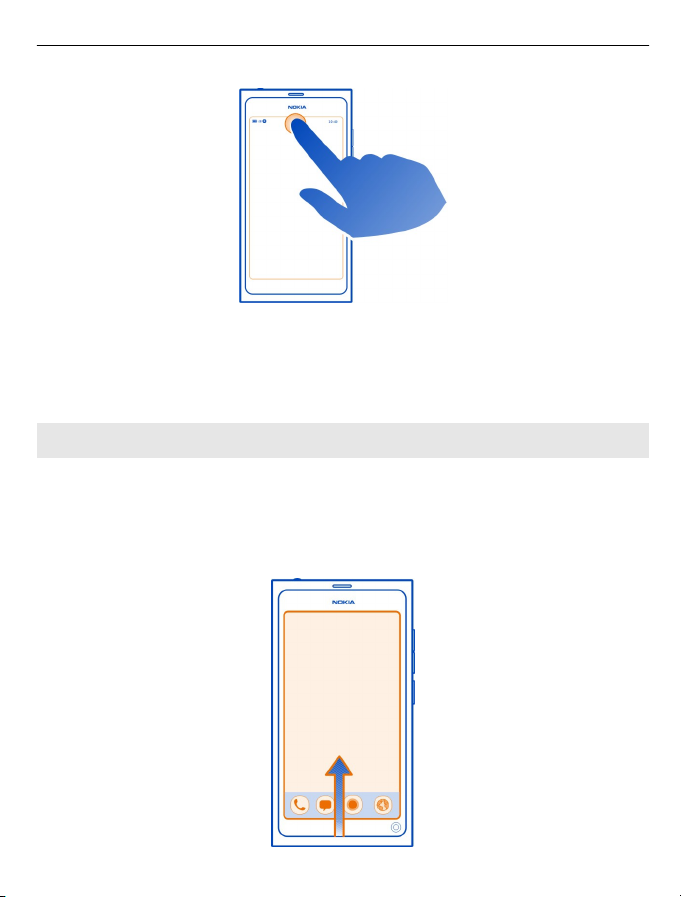
Основи користування 17
Торкніться області стану.
Закриття меню стану
Торкніться області стану.
Відкривання панелі швидкого запуску для отримання доступу до загальних програм
У всіх програмах і навіть на екрані блокування можна легко здійснювати дзвінки,
отримувати доступ до камери, Інтернету, пошуку або повідомлень.
Утримуючи телефон вертикально, перетягніть палець на екрані знизу вгору,
починаючи з нижньої частини екрана. Утримуйте палець на місці, доки не
відобразиться панель
швидкого запуску.
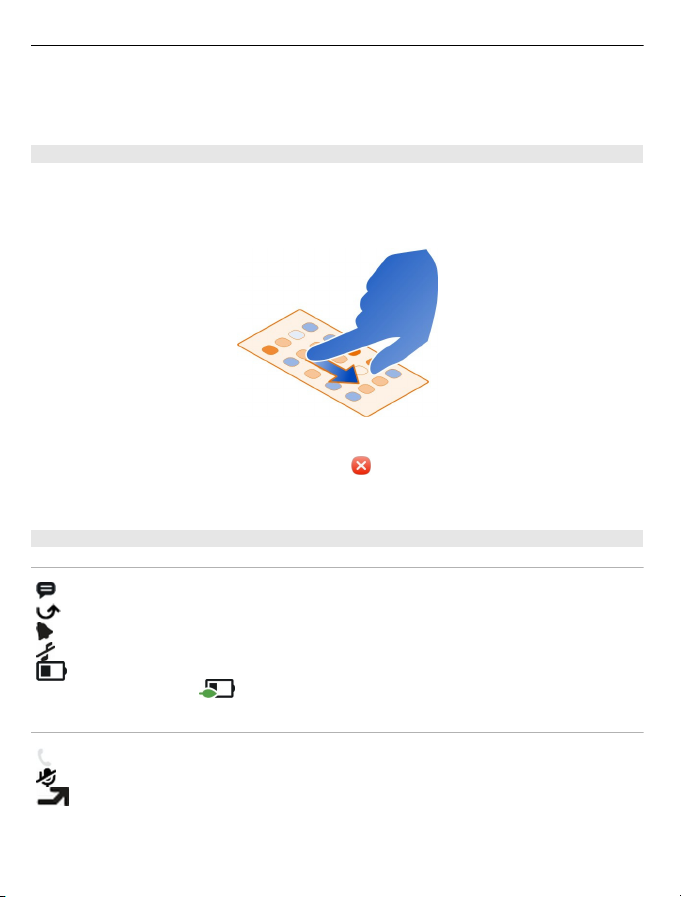
18 Основи користування
Закривання панелі швидкого запуску
Торкніться області за межами панелі швидкого запуску.
Реорганізація вікна «Програми»
Чи знаєте Ви, що можна персоналізувати вікно «Програми»? Перемістіть улюблені
програми у верхню частину вікна.
Утримуючи піктограму програми, перетягніть її у потрібне місце.
Видалення програми
Утримуючи піктограму програми, виберіть
Можливо, не вдасться видалити деякі програми.
Індикатори області стану
Загальні індикатори
Ви отримали нове повідомлення.
Ви пропустили дзвінок.
Установлено будильник.
Увімкнено режим «Без звуку».
Вказує на стан акумулятора. У режимі збереження енергії індикатор має
такий вигляд:
.
.
Індикатори дзвінків
Активний дзвінок.
Активний дзвінок. Мікрофон вимкнено.
Дзвінки переадресовуються на інший номер телефону або Вашу голосову
скриньку.
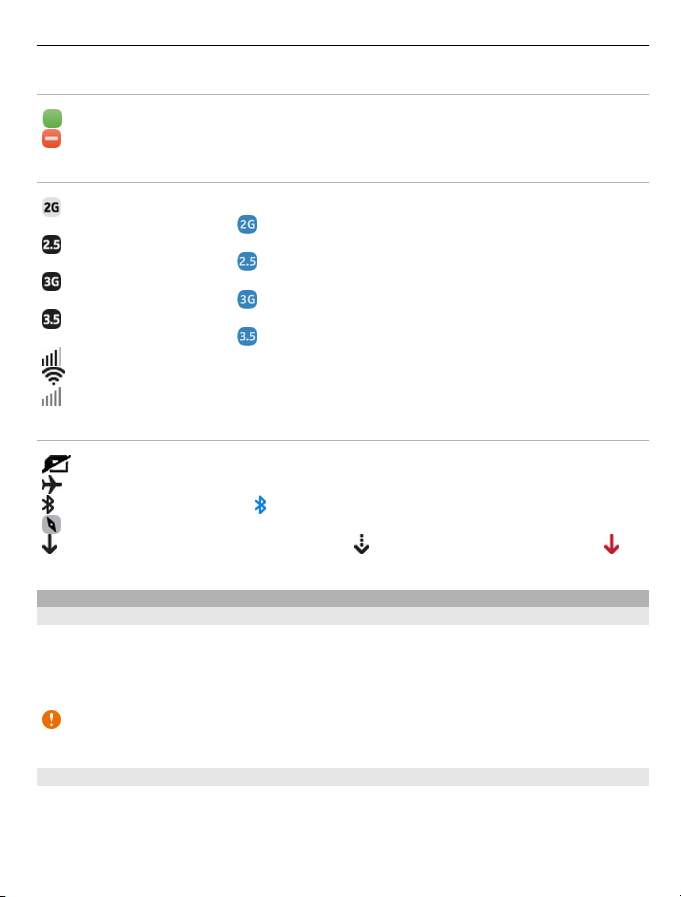
Основи користування 19
Індикатори стану
Стан «У мережі».
Стан «Зайнятий».
Індикатори мережі
Установлено з’єднання для передавання даних з мережею GSM (послуга
мережі). Позначка
Установлено з’єднання для передавання даних з мережею EGPRS (послуга
мережі). Позначка
Установлено з’єднання для передавання даних з мережею 3G (послуга
мережі). Позначка
Установлено з’єднання для передавання даних з мережею HSPA (послуга
мережі). Позначка
Потужність сигналу
Телефон з’єднано з мережею WLAN.
Доступні мережі відсутні.
Індикатори з’єднання
SIM-картка недоступна.
Увімкнено режим «Політ».
Bluetooth увімкнено. вказує на передачу даних.
Увімкнено GPS.
Телефон виконує передачу вмісту. вказує на очікування передачі.
вказує на те, що при передачі виникла помилка.
Сенсорний екран
Про сенсорний екран
Щоб керувати телефоном, злегка торкайтеся екрана кінчиками пальців. Екран не
реагуватиме на торкання нігтем.
Якщо кінчики пальців холодні, екран може не відреагувати на торкання.
вказує на передавання даних.
вказує на передавання даних.
вказує на передавання даних.
вказує на передавання даних.
Важливо: Слідкуйте за тим, щоб сенсорний екран не подряпався. Не
використовуйте на сенсорному екрані ручки, олівці або інші гострі предмети.
Дії із сенсорним екраном
Щоб мати змогу працювати з інтерфейсом користувача, торкайтеся сенсорного
екрана або торкайтеся та тримайте його.
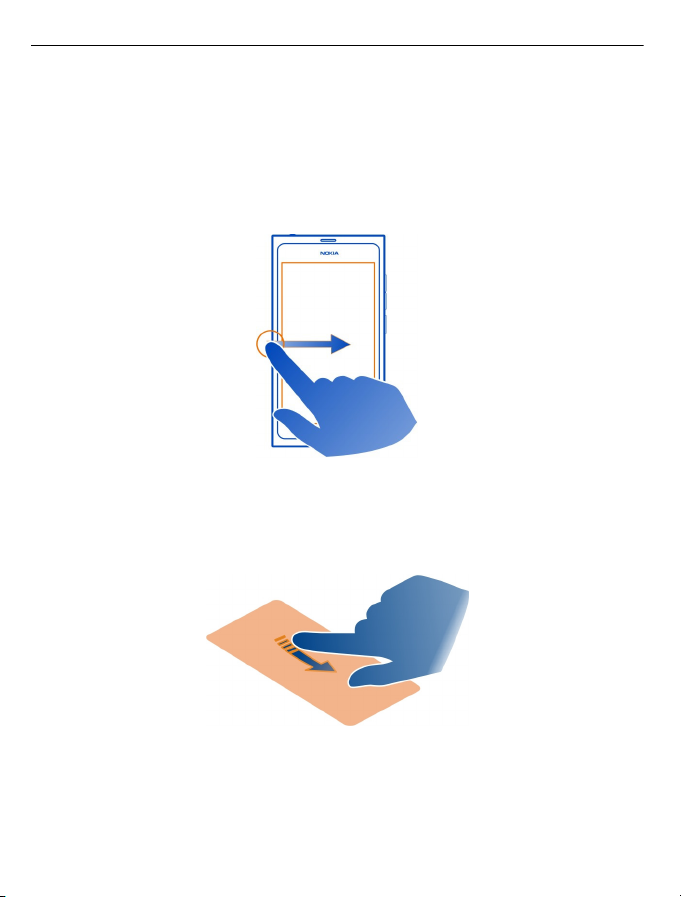
20 Основи користування
Запуск програми або вибір елемента екрана
Торкніться програми або елемента.
Повернення до вікна головного екрана
Щоб залишити програму та перейти до вікна головного екрана, протягніть із-за
межі екрана на сенсорний екран. Проводити можна з будь-якого напрямку. Якщо
протягнути вниз, програма повністю закриється. Якщо протягнути з будь-якого
іншого напрямку, програма залишиться
запущеною у фоновому режимі.
Швидке протягування
Розташуйте палець на екрані, швидко ковзніть ним у потрібному напрямку, а потім
підніміть.
Приклад: Щоб переключатися між вікнами головного екрана, швидко протягуйте
ліворуч або праворуч. Щоб прокрутити список або меню, ковзніть пальцем догори
або донизу.
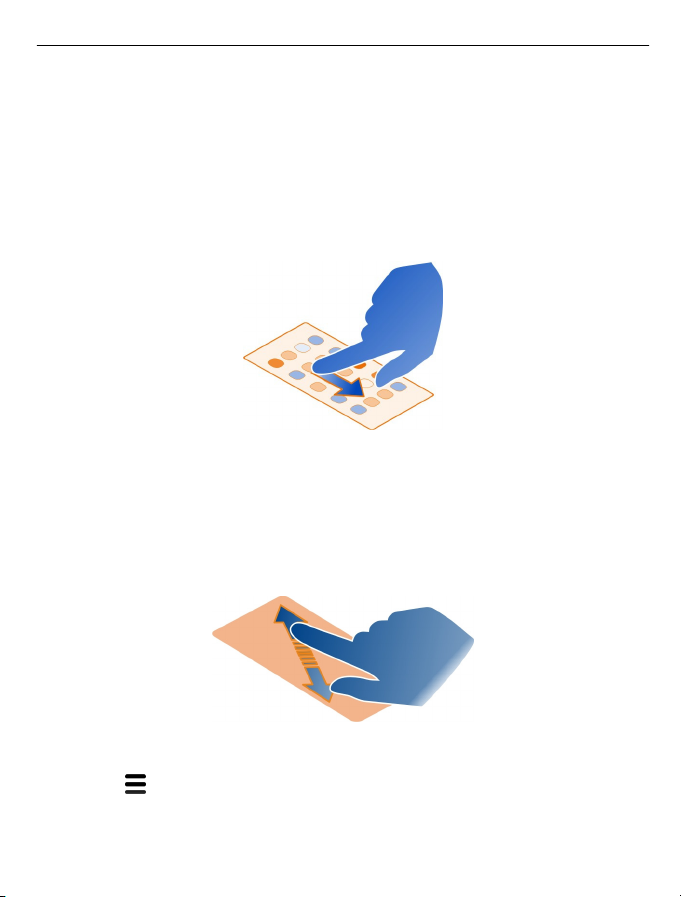
Основи користування 21
Доступ до опцій елемента
Торкніться елемента та потримайте його. Відкриється меню з доступними опціями.
Приклад: Щоб надіслати картку контакту або видалити будильник, натисніть і
потримайте контакт або будильник, а потім виберіть потрібну опцію.
Перетягування елемента
Торкніться елемента та потримайте його, а потім ковзніть пальцем по екрану.
Елемент переміститься слідом за пальцем.
Приклад: Щоб змінити порядок програм у вікні «Програми», торкніться піктограми
потрібної програми та потримайте її, а потім перетягніть її в інше положення.
Збільшення або зменшення масштабу
Помістіть два пальці на елемент, наприклад зображення або веб-сторінку, а потім
зсуньте або розсуньте їх.
Доступ до опцій вікна
Торкніться
у відкритій наразі програмі.
Увімкнення або вимкнення перемикача установок
Торкніться перемикача.
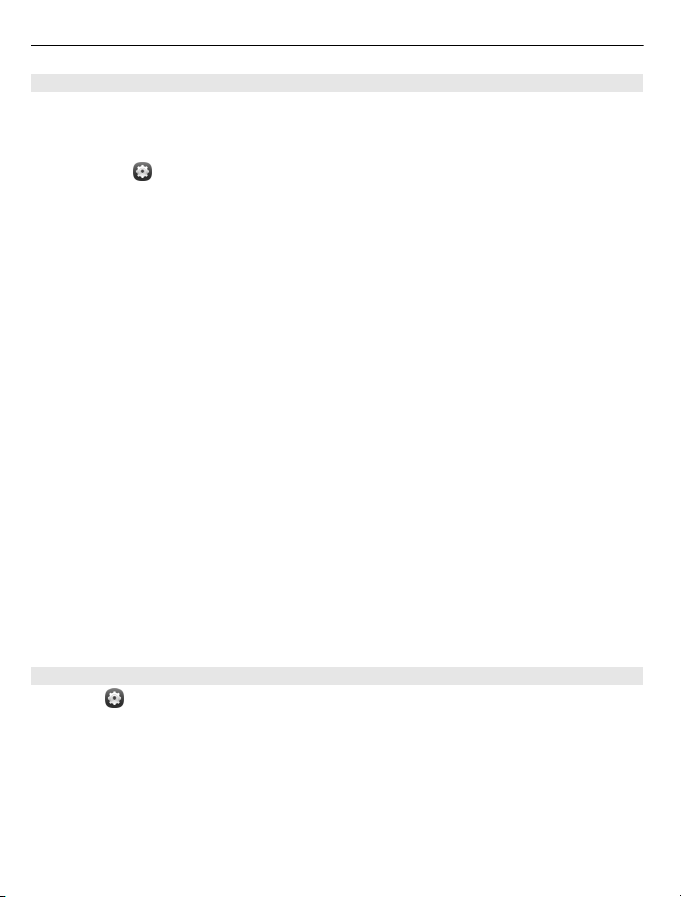
22 Основи користування
Установлення автоматичного блокування телефону
Потрібно захистити телефон від несанкціонованого використання? Визначте код
захисту та встановіть у телефоні автоматичне блокування, коли він не
використовується.
1 Виберіть
2 Виберіть Код блокування та введіть код захисту (щонайменше 5 символів).
Можна використовувати цифри, символи та літери у верхньому та нижньому
регістрі.
Зберігайте код захисту в таємниці та в безпечному місці окремо від телефону.
Якщо Ви забули код захисту та не можете відновити його, Ваші особисті дані
будуть видалені
Якщо встановлено обмеження щодо кількості разів введення не вірного коду
захисту, Ваш телефон видаляє дані та скидає свої налаштування до початкових
установок, після останньої спроби. Якщо обмеження щодо кількості разів
введення не вірного коду захисту не встановлено — телефону потрібно
сервісне обслуговування перед продовженням використання.
3 Виберіть Автоблокування та встановіть період часу, після закінчення якого
телефон буде автоматично заблоковано.
Розблокування телефону
1 Натисніть клавішу живлення та швидко протягніть із-за межі екрана на екран.
Проводити можна з будь-якого напрямку.
2 Введіть код захисту та виберіть ОК.
Порада: Також можна двічі торкнутись екрана та швидко протягнути із-за
екрана на екран.
Порада: Якщо визначити довірену особу, їй можна надіслати код захисту в
текстовому повідомленні в разі, якщо Ви його забудете. Виберіть Блокування
пристрою > Особа, якій ви довіряєте > Вибрати особу, якій ви довіряєте та
контакт зі списку.
і Захист > Блокування пристрою.
перед тим, як телефоном можна буде користуватися знов.
межі
Установки блокування телефону
Виберіть
Автоблокування — установлення проміжку часу до автоматичного блокування
телефону.
Код блокування — змінення коду захисту. Щоб використовувати функцію
блокування телефону, потрібно визначити код захисту.
Кількість спроб — настроювання обмеження кількості неправильних спроб
введення коду захисту. Після досягнення межі телефон скинеться до початкових
установок, а всі дані
і Захист > Блокування пристрою, а потім із наведеного нижче:
користувача будуть видалені.
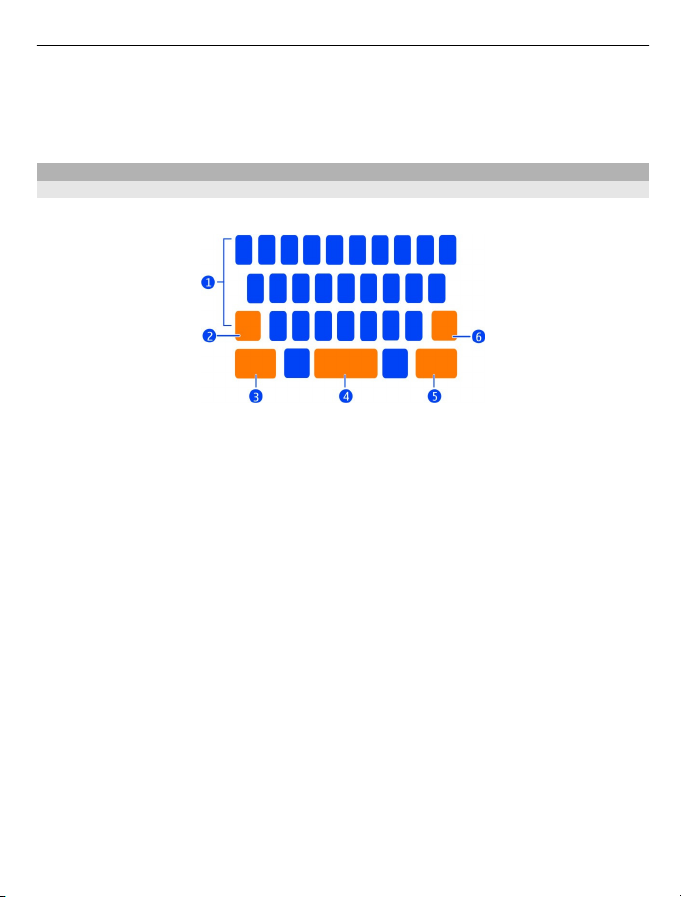
Основи користування 23
Особа, якій ви довіряєте — настроювання одного з контактів як довіреної особи.
Якщо Ви визначили довірену особу та забули код захисту, можете надіслати код
цій особі в текстовому повідомленні. Якщо Ви ввели неправильний код захисту,
виберіть Відновити та виконуйте вказівки на екрані.
Введення тексту
Введення тексту за допомогою віртуальної клавіатури
Виберіть поле для введення тексту.
1 Клавіші символів
2 Клавіша Shift
3 Клавіша символів
4 Клавіша пробілу
5 Клавіша «Ввід»
6 Клавіша очищення
Вставлення символів верхнього регістру під час введення у нижньому
регістрі або навпаки
Перед вставленням символу виберіть клавішу Shift. Щоб активувати режим
введення символів верхнього регістру (Caps Lock), виберіть цю клавішу двічі.
Клавішу Shift виділено. Щоб повернутися до звичайного режиму, ще раз виберіть
клавішу Shift.
Введення числа
Виберіть клавішу символів. Щоб переглянути додаткові символи, виберіть
клавішу 1/2.
або спеціального символу
Порада: Щоб швидко додати номер або спеціальний символ, який часто
використовується, виберіть клавішу символів і проведіть пальцем, не піднімаючи
його, до символу. Якщо підняти палець, буде вставлено символ, а клавіатура
набуде звичайного текстового вигляду.
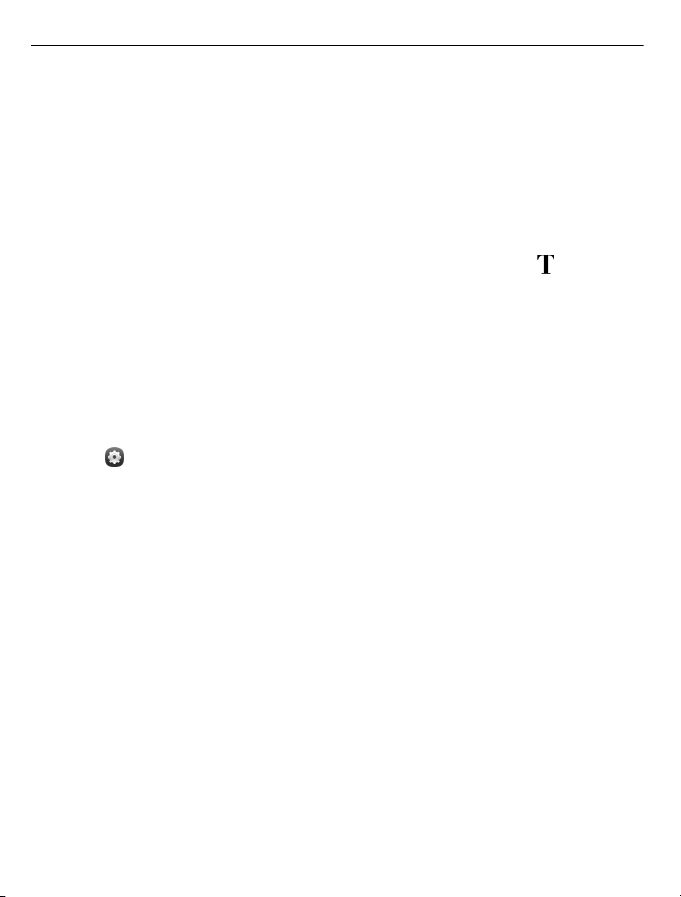
24 Основи користування
Введення символу з наголосом
Виберіть і потримайте символ, до якого потрібно додати наголос, а потім проведіть
пальцем, не піднімаючи його, до потрібного символу.
Видалення символу
Виберіть клавішу очищення.
Змінення шрифту
У деяких програмах, зокрема Пошта і Нотатки, можна змінити шрифт. Виберіть поле
введення тексту, і у спливаючому меню виберіть потрібну опцію. Щоб змінити
окремого слова, перетягніть, щоб виділити слово, та виберіть та потрібну
шрифт
опцію.
Копіювання та вставлення тексту
У полі введення тексту перетягніть, щоб виділити текст, який потрібно скопіювати,
і у спливаючому меню виберіть Копіювати. Щоб вставити текст, виберіть поле
введення тексту, а потім виберіть місце, де потрібно вставити цей текст, і у
спливаючому меню виберіть Вставити.
Використання кількох мов введення тексту
Виберіть
введення, а потім виберіть мови введення.
Якщо вибрано кілька мов введення тексту, можна перемикатися між мовами.
Змінення мови введення тексту
Розмістіть палець за правою або лівою межею сенсорного екрана і перетягніть
палець через віртуальну клавіатуру у протилежний бік.
Закриття віртуальної клавіатури
Швидко протягніть
поля введення тексту.
і опції Час і мова > Введення тексту > Установлені методи
віртуальною клавіатурою донизу або торкніться області ззовні
Порада: Щоб розмістити курсор саме там, де потрібно, утримуйте текст, доки не
з’явиться збільшувальне скло. Не піднімаючи пальця, перетягніть курсор у
потрібне місце.
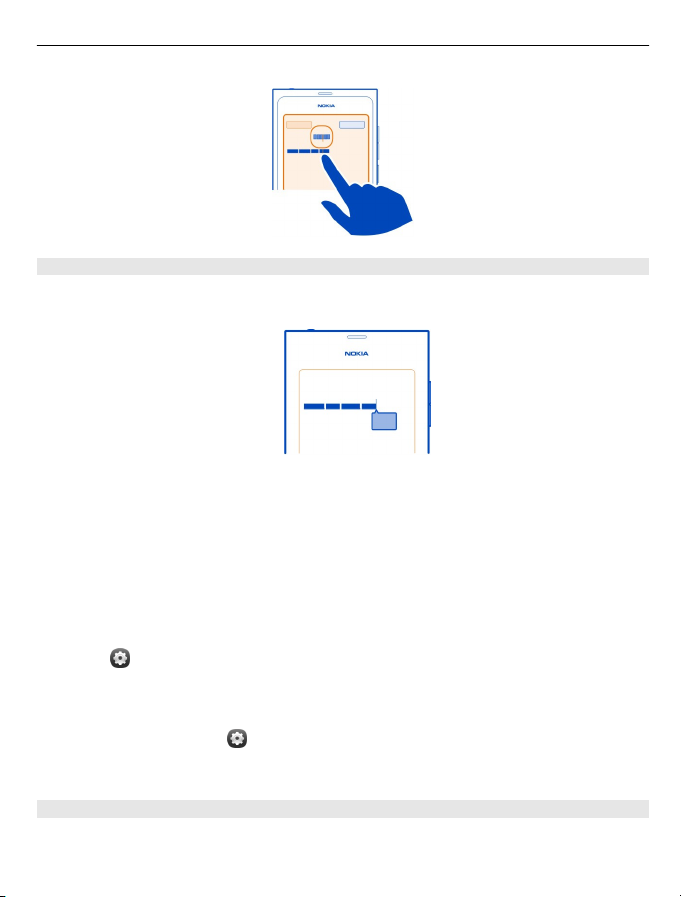
Основи користування 25
Введення тексту з використанням виправлення помилок
Функція виправлення помилок базується на вбудованому словнику, до якого
можна додавати нові слова.
1 Почніть вводити слово. Варіант слова змінюється після кожного натискання
клавіш.
2 Щоб прийняти запропонований варіант слова, виберіть його.
3 Щоб переглянути інші варіанти, виберіть і потримайте запропоноване слово.
4 Щоб додати слово до словника, утримуйте запропоноване слово, а потім
виберіть Додати до словника.
Вимкнення функції виправлення помилок у всіх текстових редакторах
телефону
Виберіть
і Час і мова > Введення тексту та вимкніть опцію Виправлення
помилок.
Порада: Щоб використовувати клавішу пробілу для введення запропонованого
варіанта слова, виберіть
та Час і мова > Введення тексту, а потім увімкніть
опцію Вставити за допомогою пробілу. Якщо потрібно вставити пробіл, не
вводячи запропонований варіант слова, виберіть клавішу очищення.
Введення тексту за допомогою Swype
Бажаєте вводити текст швидше? Увімкніть Swype, щоб вводити текст швидше та
легше.
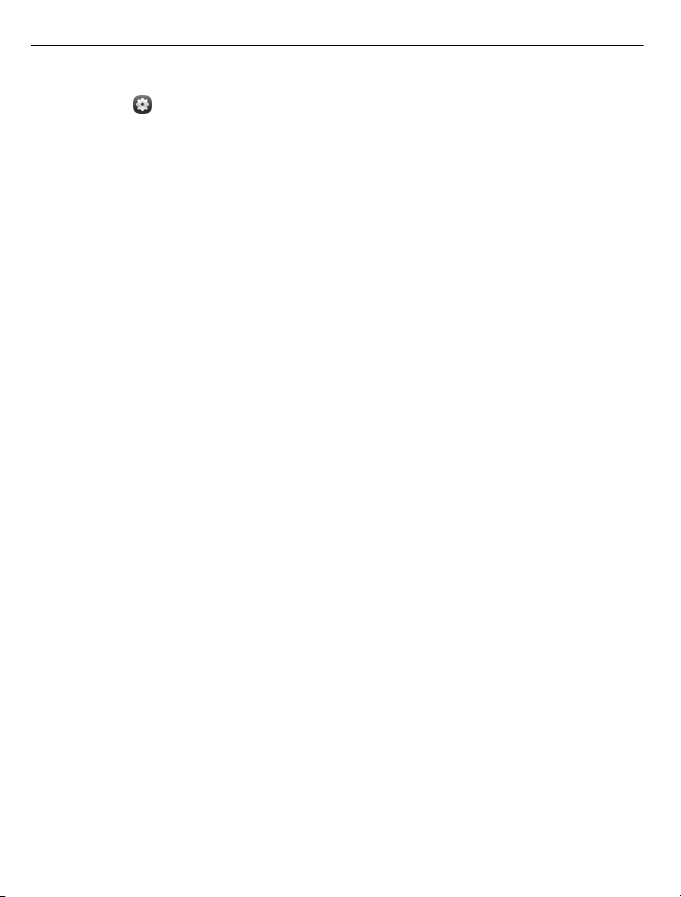
26 Основи користування
Увімкнення Swype
1 Виберіть
2 Щоб відкрити віртуальну клавіатуру, виберіть поле введення тексту.
3 Щоб увімкнути Swype як активний метод введення тексту, розмістіть палець за
правою або лівою межею сенсорного екрана і перетягніть палець через
віртуальну клавіатуру у протилежний бік.
Введення тексту за допомогою Swype
Пересувайте палець від літери
точності. Якщо у слові потрібно ввести двічі одну й ту саму літеру, швидко напишіть
над нею що-небудь або зробіть петлю. Пробіл вставляється автоматично, коли Ви
піднімаєте палець для написання наступного слова.
і Час і мова > Введення тексту та ввімкніть Swype.
до літери — Вам не потрібно турбуватися з приводу
Порада: Щоб тимчасово вимкнути функцію автоматичного вставлення пробілу,
проведіть пальцем від клавіші
установку постійною або змінити інші установки, утримуйте клавішу Swype у
нижній лівій частині клавіатури.
Введення та редагування тексту з використанням пропозицій слів
Під час введення буде відображено список можливих слів. Якщо відобразиться
потрібне слово, виберіть його. Якщо потрібне слово посідає у списку перше місце,
почніть вводити наступне
слово до словника, введіть потрібне слово, виберіть клавішу пробілу та
автоматично спливаюче вікно.
Щоб переглянути список альтернативних варіантів введеного слова, виберіть
потрібне слово та клавішу Swype.
Порада: Щоб швидко додати до словника кілька слів, номерів телефонів або слів,
що містять цифри та символи, виділіть їх
Змінення регістру слова
Виберіть потрібне слово та протягніть пальцем від клавіші Swype до клавіші Shift.
Виберіть потрібну опцію зі списку.
Порада: Щоб ввести велику літеру на початку слова, одним плавним рухом
розмістіть палець на букві, проведіть їм спочатку за верхню межу клавіатури, а
потім — вниз і назад до наступної літери
порядку.
пробілу до клавіші очищення. Щоб зробити цю
слово, і слово буде автоматично вставлено. Щоб додати
перетягуванням і виберіть клавішу Swype.
. Введіть іншу частину слова у звичайному
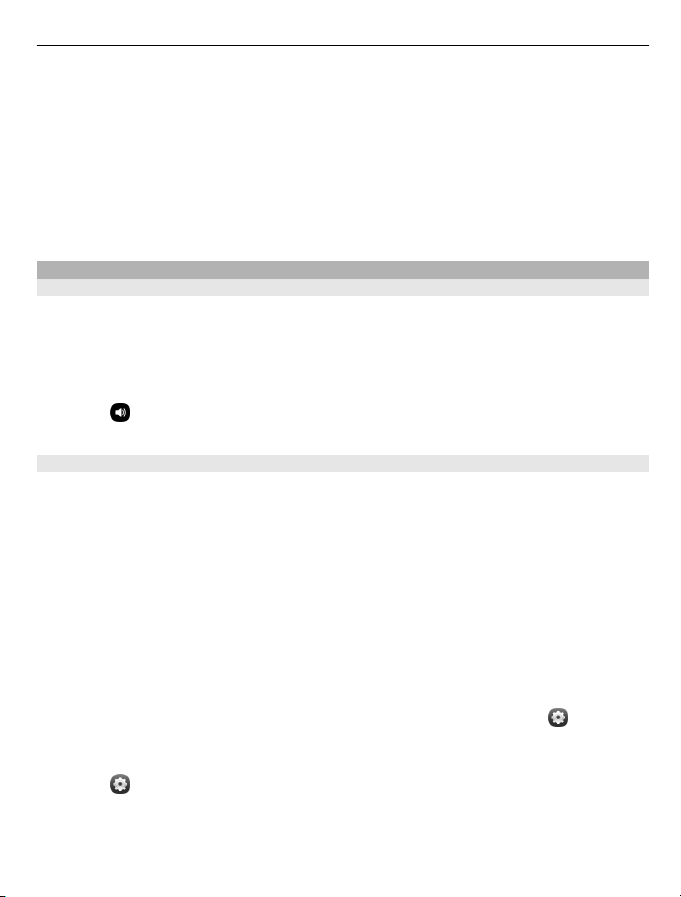
Основи користування 27
Вставлення символу з наголосом або цифри
Щоб переглянути список символів, призначених певній клавіші, утримуйте її.
Виберіть потрібний символ зі списку.
Приклад: Щоб вставити символ á, утримуйте клавішу a, а потім у відображеному
списку виберіть á.
Щоб отримати додаткову довідку та поради, а також переглянути відеокліпи про
використання технології Swype, відвідайте веб-сайт www.swype.com.
Керування режимами, тонами та гучністю
Змінення гучності дзвінка, пісні або відеокліпа
Використовуйте клавіші гучності.
Вбудований гучномовець дозволяє говорити та слухати з невеликої відстані, не
тримаючи телефон біля вуха.
Увімкнення або вимкнення гучномовця під час дзвінка
Виберіть
Змінення режиму для зустрічей
Очікуєте на дзвінок, але не бажаєте, щоб телефон дзвонив? Можна змусити
телефон замість дзвінка відтворювати короткий сигнал.
Відкрийте меню стану та перетягніть слайдер режимів у положення Короткий
сигнал.
Порада: Змінювати поточний режим можна також за допомогою клавіш гучності.
Натискайте клавіші гучності вгору та вниз, доки не відобразиться потрібний
режим
Це можливо у вікнах, де ця клавіша не використовується для керування гучністю
або рівнем масштабування.
Порада: Можна персоналізувати тони дзвінка або рівень гучності, а також
вибирати, чи вібруватиме телефон під час вхідного дзвінка. Виберіть
вібрація.
Порада: Завантаження додаткових тонів дзвінка з сайту служби «Магазин Nokia».
Виберіть
Nokia. Щоб дізнатися більше про службу «Магазин Nokia», відвідайте веб-сайт
www.nokia.com/support.
.
.
і Звуки та
і Звуки та вібрація > Тон дзвінка > Отримати більше з Магазину
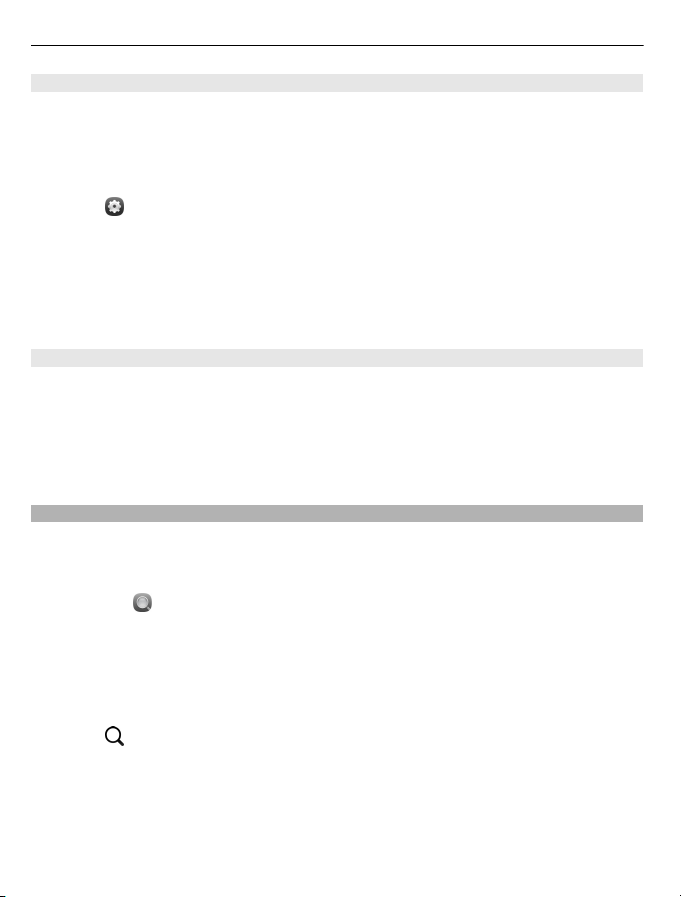
28 Основи користування
Користування телефоном у режимі офлайн
У місцях, де небажано здійснювати або приймати дзвінки, все ще можна
отримувати доступ до календаря, музики та офлайнових ігор, якщо ввімкнути
режим «Політ». Вимикайте телефон тоді, коли користування мобільними
телефонами заборонено, або коли він може спричинити перешкоди або викликати
небезпеку.
Виберіть
Після ввімкнення режиму «Політ» можна підключатися до мережі WLAN, щоб,
наприклад, переглянути пошту або веб-сторінки. Також можна вмикати Bluetooth
і NFC.
Не забувайте дотримуватись інструкцій і вимог техніки безпеки, визначених,
наприклад, авіакомпанією, а також усіх застосовних законів і правил.
Вимкнення звуків телефону
Якщо ввімкнено режим «Без звуку», тони телефону будуть вимкнені. Вмикайте цей
режим, коли перебуваєте, наприклад, у кінотеатрі або на нараді.
Відкрийте меню стану та перетягніть слайдер режимів у положення Без звуку.
Якщо ввімкнено режим «Без звуку», тони будильника лунатимуть. Можна також,
наприклад, слухати музику.
Пошук у телефоні
Здійснюйте пошук на телефоні та в Інтернеті. Під час введення слова для пошуку
результати пошуку звужуються завдяки відображенню припущень, наприклад, за
розділами довідки, програмами, музикою, відеокліпами тощо.
1 Виберіть
2 Почніть вводити слово для пошуку та виберіть результат із запропонованих
3 Щоб виконати пошук в Інтернеті, виберіть посилання на пошук в Інтернеті
Пошук із програми
Виберіть
запропонованих збігів. Ця функція доступна не для всіх програм.
і ввімкніть Режим "Політ".
.
збігів.
наприкінці результатів пошуку.
, почніть вводити слово для пошуку та виберіть результати із
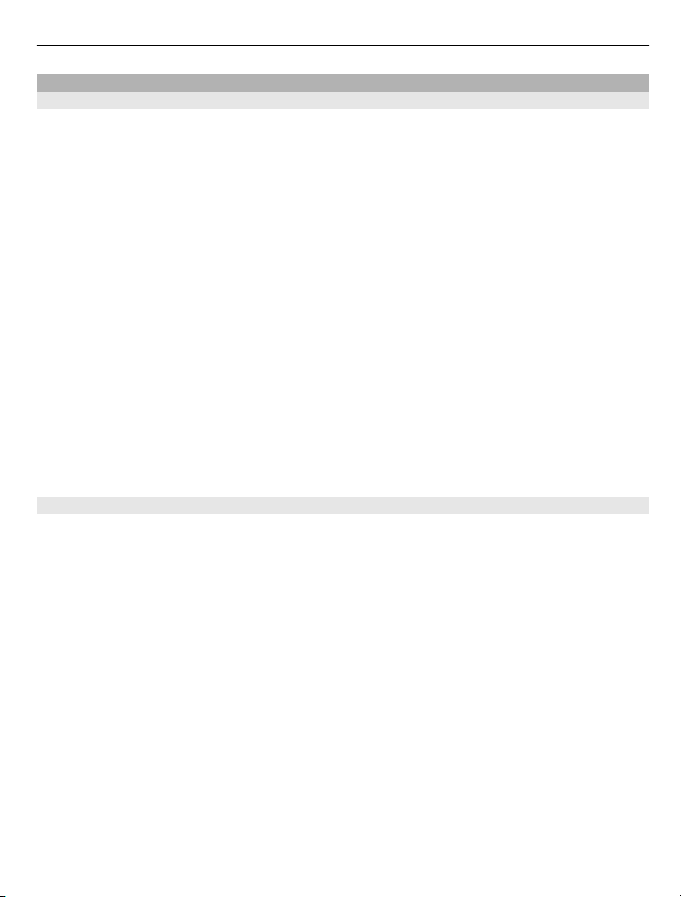
Основи користування 29
Ознайомлення зі службами Nokia
Служби Nokia
За допомогою служб Nokia можна шукати нові місця й послуги та підтримувати
зв’язок із друзями. Наприклад, надаються такі можливості:
• завантаження на свій телефон мобільних ігор, програм, відеокліпів і тонів
дзвінка;
• Пошук шляху за допомогою безкоштовної пішохідної й автомобільної
навігації, планування подорожей і перегляд розташувань на карті
• Отримання безкоштовного облікового запису
Yahoo!
• Завантаження музики
Деякі елементи надаються безкоштовно, інші вимагають оплати.
Наявність послуг може залежати від країни або регіону, підтримуються не всі мови.
Для користування службами Nokia потрібен обліковий запис Nokia. Якщо Ви
спробуєте скористатися будь-якою службою в телефоні, Вам буде запропоновано
створити обліковий запис.
Щоб отримати додаткову інформацію, відвідайте
support.
Обліковий запис Nokia
Під час першого вмикання телефону він надаватиме інструкції щодо створення
облікового запису Nokia.
За допомогою облікового запису Nokia можна, наприклад, робити таке:
• Доступ до всіх служб Nokia в телефоні та на сумісному комп’ютері за допомогою
одного імені користувача й пароля
• Завантаження вмісту зі служб Nokia
• Збереження інформації про модель телефону і контактної
того, можна додати деталі платіжної картки.
• Збереження улюблених місць у службі «Карти Nokia»
Щоб дізнатися більше про облікові записи Nokia та служби Nokia, відвідайте вебсайт www.nokia.com/support.
Щоб створити обліковий запис Nokia пізніше, спробуйте скористатися будь-якою
службою Nokia в телефоні, і Вам буде запропоновано створити обліковий запис.
у службі «Пошта Nokia» на базі
веб-сторінку www.nokia.com/
інформації. Окрім
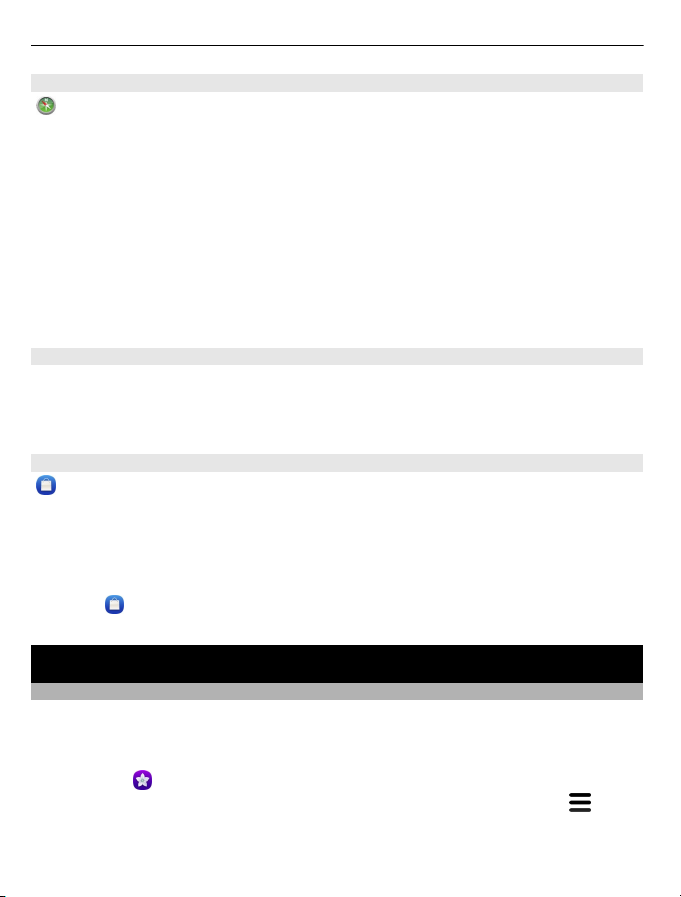
30 Персоналізація
Про інтернет-службу «Карти Nokia»
За допомогою інтернет-служби «Карти Nokia» можна переглядати
розташування з усього світу.
Надаються такі можливості:
• Пошук адрес, цікавих місць і послуг
• Створення маршрутів і отримання покрокових інструкцій
• Збереження улюблених місць і маршрутів в обліковому записі Nokia
• Синхронізація обраного із сумісним телефоном Nokia та доступ до нього в
дорозі.
Щоб використовувати інтернет-службу «Карти Nokia»,
www.nokia.com/maps.
Про службу «Музика Ovi»
За допомогою служби «Музика Ovi» можна купувати та завантажувати композиції
на свій телефон і сумісний комп’ютер.
Щоб розпочати відкривати для себе музику, відвідайте веб-сайт www.ovi.com.
Про службу «Магазин Nokia»
Можна завантажувати на свій телефон мобільні ігри, програми, відеокліпи,
фотографії та тони дзвінків. Деякі елементи безкоштовні; за інші потрібно платити
за допомогою кредитної картки або включити ці кошти в телефонний рахунок.
Доступність способу оплати залежить від країни проживання та постачальника
послуг мережі. Служба «Магазин Nokia» пропонує вміст, сумісний із Вашим
телефоном і відповідний
Виберіть
сайт www.nokia.com/support.
. Щоб дізнатися більше про службу «Магазин Nokia», відвідайте веб-
Вашим уподобанням і розташуванню.
перейдіть на веб-сайт
Персоналізація
Змінення шпалер
Бажаєте зробити фоном екрана блокування улюблений пейзаж або фотографії
родини? Можна змінити шпалери, щоб персоналізувати екран блокування за своїм
уподобанням.
1 Виберіть
2 Торкніться екрана, щоб відобразити панель інструментів, і виберіть
Установити як шпалери.
і потрібну фотографію.
>

Персоналізація 31
3 Перемістіть область обтинання, щоб отримати найкращий можливий
результат.
4 Виберіть Готово.
Порада: Можна також використати попередньо встановлені фотографії або
завантажити додаткові шпалери зі служби «Магазин Nokia». Виберіть
Шпалери. Щоб дізнатися більше про службу « Магазин Nokia», відвідайте веб-сайт
www.nokia.com/support.
Перегляд оповіщень і каналів
Читайте недавні публікації своїх контактів із соціальних мереж та обрані вебканали в одному вікні отриманих оповіщень.
Вікно «Події» містить:
• оповіщення про, наприклад, пропущені дзвінки, непрочитані повідомлення та
оновлення програмного забезпечення;
• Канали від різних програм і послуг, наприклад, від програм соціальних мереж
і веб-каналів
Елементи вікна «Події
щоб докладніше ознайомитись із його вмістом.
Приклад: Щоб перевірити та встановити запропоновані оновлення програмного
забезпечення, виберіть оповіщення, що відображається з
Після настроювання облікових записів соціальних мереж оновлення стану друзів
автоматично відображатимуться у вікні «Події». Так само, якщо увімкнути опцію
Показати канал на головному екрані, коли Ви підписуєтесь на веб-канали, їхній
вміст відображатиметься автоматично.
Порада: Можна оновлювати канали вручну. У вікні «Події» виберіть Оновити.
Видалення поточного каналу з певної програми або служби
Утримуючи канал, виберіть Очистити.
Це не призведе до вимкнення каналу.
» інтерактивні. Наприклад, можна вибрати деякий канал,
.
і
Використання служб або завантаження вмісту може призвести до передавання
великого обсягу даних, за що може стягуватися плата.

32 З’єднання
З’єднання
З’єднання з Інтернетом
Визначення способу з’єднання телефону з Інтернетом
Постачальник послуг мережі стягує фіксовану плату за передачу даних або плата
залежить від кількості переданих даних? Щоб використовувати оптимальний
метод з’єднання, змініть установки WLAN і мобільних даних.
Виберіть
Якщо тарифи постачальника послуг мережі фіксовані, найпростіше буде
встановити в телефоні автоматичне з’єднання з мережею WLAN і мобільними
з’єднаннями, щоб телефон постійно був у мережі.
З’єднання з доступною мережею WLAN
Виберіть з’єднання з мережею WLAN і З’єднатися.
У майбутньому телефон
автоматично.
Використання з’єднання для передачі мобільних даних
Утримуючи з’єднання для передачі мобільних даних, виберіть Використовувати
автоматично.
Припинення автоматичного використання з’єднання
Утримуючи з’єднання, виберіть Використовувати вручну.
Якщо тарифи постачальника послуг мережі залежать від кількості використаних
даних, можливо, Вам знадобиться вибрати мережу вручну. Якщо поблизу немає
мереж, які можна використовувати автоматично, а Ви робите щось, що потребує
з’єднання з Інтернетом, з’явиться запит вибрати з’єднання.
Запит підтвердження перед використанням мобільного з’єднання даних
коли Ви перебуваєте поза зоною покриття Вашої мережі
Виберіть
запитувати.
Щоб встановити автоматичне з’єднання телефону, виберіть Завжди дозволяти.
З’єднання під час перебування за кордоном може призвести до суттєвого
збільшення витрат на передавання даних.
і З’єднання з Інтернетом > З’єднатися з Інтернетом.
установлюватиме з’єднання з мережею WLAN
і Мобільна мережа > Передача даних у роумінгу > Завжди
Під час першого підключення до мережі всі облікові дані й установки мережі
зберігаються, тому немає потреби вводити ці
дані щоразу під час підключення.

З’єднання 33
Щоб переглянути список мереж, до яких можна підключитися як автоматично, так
і вручну, виберіть
Відстеження трафіку даних
Щоб уникнути несподіванок, пов’язаних із витратами на передачу даних, можна
настроїти в телефоні оповіщення про передачу певної кількості даних через
з’єднання для передачі мобільних даних.
Виберіть
Перегляд обсягу переданих і отриманих даних
Перейдіть до пункту У домашній мережі або У роумінгу.
Отримання оповіщення за умови досягнення граничного значення
Перейдіть до пункту У домашній мережі або У роумінгу. Увімкніть
Попередження про ліміт даних і введіть у полі граничне значення.
За перебування поза межами домашньої мережі
промовчуванням увімкнене.
Це граничне значення залежить від телефону. Якщо SIM-картка використовується
в іншому телефоні, у ньому слід установити граничне значення.
Закриття з’єднань даних, якщо вони не використовуються
Щоб зменшити витрати на передачу даних, можна настроїти в телефоні закриття
мобільного з’єднання даних, якщо воно не використовується.
Виберіть
Якщо вимкнути фонові з’єднання, з’єднання з Інтернетом вмикатиметься тільки
якщо, наприклад, буде вибрано посилання на веб-сторінку. З’єднання не
встановлюватиметься телефоном автоматично, наприклад, для перевірки нової
пошти. За перебування поза межами домашньої мережі, фонові мобільні з’єднання
даних вимкнені за умовчанням.
Закриття фонових з’єднань
Вимкніть опцію Дозволити фонові з’єднання.
і Мобільна мережа > Лічильники.
і Мобільна мережа або З’єднання з Інтернетом.
і З’єднання з Інтернетом > Редагувати мережі.
, граничне значення за
Закриття з’єднання з мережею
Якщо програма у фоновому режимі використовує з’єднання з Інтернетом, можна
закрити це з’єднання, не закриваючи саму програму.
1 Відкрийте меню стану. Відобразяться поточні з’єднання з мережею.
2 Виберіть з’єднання, яке потрібно закрити, і опцію Роз’єднати.

34 З’єднання
Закриття всіх з’єднань із мережею
Виберіть
WLAN Про з’єднання з мережею WLAN
У меню стану можна підключитися до бездротової локальної мережі (WLAN).
Торкніться області стану.
Важливо: Користуйтеся шифруванням, щоб підвищити безпеку з’єднання
WLAN. Використовуючи шифрування, Ви зменшуєте ризик неавторизованого
доступу до своїх даних.
Примітка: Використання WLAN може бути обмежено в деяких країнах,
наприклад у Франції або Ірландії. Додаткову інформацію можуть надати місцеві
органи влади.
Цей телефон підтримує протоколи мережі WLAN 802.11a, 802.11b, 802.11g і
802.11n. Ви можете створити з’єднання 802.11n, використовуючи частотний
діапазон 2,4 або 5 ГГц.
З’єднання з мережею WLAN вдома
Щоб зменшити витрати на передачу даних, для доступу до Інтернету вдома за
допомогою свого телефону з’єднайтесь із домашньою мережею WLAN.
та увімкніть Режим "Політ".
1 Відкрийте меню стану та виберіть Немає з’єднання з Інтернетом.
Відобразяться доступні з’єднання з мережею.
мережею WLAN, а
2 Виберіть домашню мережу WLAN і З’єднатися.
Якщо домашня мережа WLAN є захищеною, введіть пароль.
— на з’єднання для передачі мобільних даних.
вказує на з’єднання з

З’єднання 35
Якщо домашня мережа WLAN є прихованою, виберіть Прихована WLAN >
З’єднатися і введіть назву мережі (ідентифікатор бездротової мережі, SSID).
З’єднання з мережею WLAN у дорозі
З’єднання з мережею WLAN — це зручний спосіб доступу до Інтернету в дорозі.
З’єднуйтесь із загальнодоступними мережами WLAN у суспільних місцях, таких як
бібліотека або інтернет-кафе.
1 Відкрийте меню стану та виберіть Немає з’єднання з Інтернетом.
Відобразяться доступні з’єднання з мережею.
мережею WLAN, а
2 Виберіть потрібне з’єднання з мережею WLAN і З’єднатися.
Закриття з’єднання з мережею WLAN
1 Виберіть
2 Виберіть з’єднання та вимкніть опцію Використовувати автоматично.
Не можна закривати з’єднання з мережею WLAN, що використовується
автоматично.
3 Виберіть Роз’єднати.
NFC
Про NFC
Технологія NFC («комунікація ближнього поля») робить зв’язок і обмін легкими та
веселими. Телефони та аксесуари Nokia, що підтримують технологію NFC,
установлюють між собою бездротове з’єднання, коли торкаються один одного.
За допомогою технології NFC можна:
• обмінюватися власним вмістом між двома телефонами Nokia, що підтримують
технологію NFC;
• установлювати з’єднання із сумісними аксесуарами Bluetooth, що підтримують
технологію NFC,
• отримувати додатковий вміст для телефону або для доступу до служб в
Інтернеті, торкаючись позначок;
Зона NFC розташована на задній поверхні телефону, вище камери. Торкайтесь
інших телефонів і аксесуарів зоною NFC.
і З’єднання з Інтернетом > Редагувати мережі.
— на з’єднання для передачі мобільних даних.
наприклад із гарнітурою або бездротовим гучномовцем;
вказує на з’єднання з

36 З’єднання
Технологією NFC можна користуватися, якщо екран телефону ввімкнений.
Додаткову інформацію можна дізнатися з відеоуроків щодо технології NFC на
телефоні.
Увімкнення NFC
Виберіть
і Пристрій > NFC, а потім увімкніть опцію NFC.
З’єднання з аксесуаром Bluetooth за допомогою NFC
Торкніться зони NFC аксесуара зоною NFC свого телефону.
Від’єднання аксесуара
Торкніться зони NFC аксесуара ще раз.
Щоб отримати докладну інформацію, див. посібник користувача аксесуара.

З’єднання 37
Надсилання фотографії, відеокліпа або контакту до іншого телефону, що підтримує NFC
Можна обмінюватися фотографіями, відеокліпами і контактами, торкаючись
іншого телефону Nokia, що підтримує технологію NFC.
Обмін фотографіями
1 Виберіть фотографію у програмі Галерея.
2 Торкніться зони NFC іншого телефону зоною NFC свого телефону. Фотографію
буде надіслано за допомогою з’єднання Bluetooth.
Доступ до інтернет-служби за допомогою NFC
Якщо торкнутися позначки NFC, яка містить веб-адресу, за допомогою зони NFC
телефону, відкриється веб-сайт у браузері телефону.
Порада: Позначки NFC можуть також містити таку інформацію, як номер телефону
або візитка. Якщо Ви бачите номер телефону в оголошенні, яке підтримує NFC,
торкніться позначки, щоб зателефонувати на цей номер.

38 З’єднання
Bluetooth
Про з’єднання Bluetooth
Виберіть
Можна встановлювати бездротове з’єднання з іншими сумісними пристроями,
зокрема телефонами, комп’ютерами, навушниками та автомобільними
комплектами.
Можна використовувати з’єднання для надсилання елементів із телефону та друку
файлів за допомогою сумісного принтера.
Оскільки пристрої, що підтримують бездротову технологію Bluetooth, з’єднуються
між собою за допомогою радіохвиль, їм необов’язково бути
видимості. Проте, вони повинні знаходитися мінімум за 10 метрів (33 фути) один
від одного, хоча на з’єднання можуть впливати перешкоди на зразок стін або інших
електронних пристроїв.
Якщо телефон заблоковано, можливе з’єднання лише з авторизованими
пристроями.
і Bluetooth.
в зоні прямої
Примітка: У деяких країнах можуть накладатись обмеження на використання
технології Bluetooth. Наприклад, у Франції дозволено використовувати
технологію Bluetooth лише у приміщенні. Додаткову інформацію можуть надати
місцеві органи влади.
Підключення до бездротової гарнітури
За допомогою бездротової гарнітури можна відповідати на дзвінок, навіть коли
телефон не в руках, а вільними руками можна, наприклад, продовжувати
працювати за комп’ютером під час дзвінка. Бездротові гарнітури слід купувати
окремо.
Виберіть
і Bluetooth.

З’єднання 39
1 Увімкніть Bluetooth.
2 Увімкніть гарнітуру.
3 Виберіть Bluetooth-пристрої.
4 Щоб створити пару між телефоном і гарнітурою, виберіть гарнітуру зі списку.
5 Може знадобитися ввести пароль. Докладнішу інформацію див. у посібнику
користувача гарнітури.
Надсилання фотографій або іншого вмісту на інший телефон або пристрій
Через Bluetooth можна надсилати фотографії, відеокліпи та інший створений
власноруч вміст на сумісні телефони та пристрої друзів і свій комп’ютер.
Можна одночасно мати кілька активних з’єднань Bluetooth. Наприклад, якщо
підключено сумісну гарнітуру, можна також одночасно надсилати файли на інший
сумісний пристрій.
1 Утримуючи
2 Виберіть пристрій, до якого потрібно підключитися. Відобразяться пристрої з
підтримкою Bluetooth у межах досяжності.
3 Якщо інший пристрій вимагає пароль, введіть його. Пароль, який можна
визначити самостійно, потрібно ввести на обох пристроях. У деяких пристроях
використовується фіксований пароль. Докладнішу інформацію див. у
посібнику користувача пристрою.
Пароль дійсний лише
Порада: У разі частого з’єднання із пристроєм виберіть
призначити його як авторизований. Переконайтеся, що Bluetooth увімкнено.
Виберіть пункт Bluetooth-пристрої та пристрій, а потім увімкніть опцію
З’єднуватися автоматично. Якщо пристрій авторизовано, Вам не доведеться
кожного разу вводити пароль.
елемент, наприклад зображення, виберіть Обмін > Bluetooth.
для поточного з’єднання.
і Bluetooth, щоб
Захист телефону
Якщо на телефоні ввімкнено з’єднання Bluetooth, можна контролювати, хто може
знаходити цей телефон і з’єднуватися з ним.
Виберіть
Заборона виявлення телефону іншими пристроями
Вимкніть опцію Видимість.
Якщо телефон перебуває у прихованому режимі, інші телефони не зможуть його
виявити. Однак парні пристрої і надалі зможуть з’єднуватися з телефоном.
і Bluetooth.

40 З’єднання
Надійний спосіб уникнути шкідливого програмного забезпечення —
використовувати пристрій у прихованому режимі. Не приймайте запити на
з’єднання Bluetooth із джерел, яким не довіряєте. Також можна вимкнути
функцію Bluetooth, якщо вона не використовується.
Не об’єднуйте свій пристрій у пару з невідомими пристроями та не приймайте від
них запити на з’єднання. Це допоможе захистити
Кабель даних USB
Копіювання фотографій або іншого вмісту з телефону на комп’ютер і
навпаки
За допомогою кабелю даних USB можна копіювати фотографії, відеокліпи, музику
та інший створений власноруч вміст із телефону на комп’ютер і навпаки.
1 Використовуйте сумісний кабель даних USB, щоб з’єднати телефон із сумісним
комп’ютером.
На комп’ютері телефон відображатиметься як переносний
2 Щоб копіювати вміст, користуйтеся диспетчером файлів на комп’ютері.
Вибір режиму USB
Щоб отримати найкращі результати під час використання кабелю даних USB для
копіювання вмісту або синхронізації з комп’ютером, увімкніть відповідний
режим USB.
1 Використовуйте сумісний кабель даних USB, щоб з’єднати телефон із сумісним
комп’ютером або іншим пристроєм.
2 Після появи відповідного запиту виберіть із наведеного нижче:
Режим накопичувача — Ваш телефон буде розпізнано
У цьому режимі телефон також можна підключати до інших пристроїв,
наприклад, до музичного центру або автомобільної магнітоли.
Поки пристрій підключено до комп’ютера у цьому режимі, Ви не зможете
користуватися деякими програмами у телефоні. Існує можливість
використовувати комп’ютер, щоб переглядати, копіювати, переміщувати або
видаляти фотографії, музику та інший
Режим синхронізації — пристрій підключається до комп’ютера, на якому
встановлено програму Nokia Link. У цьому режимі можна синхронізувати
телефон за допомогою програми Nokia Link та використовувати інші функції
цієї програми.
Цей режим вмикається автоматично після відкриття програми Nokia Link.
телефон від шкідливого вмісту.
пристрій.
як Flash-пам’ять USB.
вміст, збережений на телефоні.

Інтернет та RSS-канали 41
Порада: щоб встановити режим USB за умовчанням, який використовуватиметься
під час кожного підключення телефону, виберіть
і Аксесуари > USB.
Інтернет та RSS-канали
Веб-браузер
Про веб-браузер
Виберіть
Залишайтеся в курсі новин та відвідуйте улюблені веб-сайти. Можна
використовувати веб-браузер телефону, щоб переглядати веб-сторінки в
Інтернеті.
Щоб отримати можливість переглядати веб-сайти, потрібно підключитися до
Інтернету.
Порада: З усіх програм та навіть з екрана блокування можна легко отримати
доступ до Інтернету. Тримаючи телефон вертикально, проведіть пальцем із-за
межі
панель швидкого запуску.
Перегляд веб-сторінок
Виберіть
Порада: якщо тарифи постачальника послуг мережі на передачу даних
нефіксовані, для економії коштів на передачу даних можна використовувати
з’єднання з мережею WLAN для з’єднання з Інтернетом.
Перехід до веб-сайту
Виберіть свої найчастіше відвідувані веб-сайти або виберіть панель веб-адреси та
введіть веб-адресу.
Порада: Щоб виконати пошук в Інтернеті,
для пошуку та його нижче адресного рядка.
Відкриття нового вікна браузера
Виберіть
Збільшення або зменшення масштабу
Помістіть два пальці на екран, а потім зсуньте або розсуньте їх.
.
нижньої частини екрана на екран. Потримайте палець, доки не відобразиться
.
виберіть адресний рядок, введіть слово
> Відкрити нове вікно.
Порада: Щоб швидко підігнати розмір розділу веб-сторінки під екран телефону,
двічі торкніться екрана.

42 Інтернет та RSS-канали
Надсилання посилання на веб-сторінку
Виберіть
Кеш — це ділянка пам’яті, яка використовується для тимчасового зберігання
даних. Очищайте кеш щоразу після того, як одержували або намагалися одержати
доступ до конфіденційної інформації чи послуги, що потребує введення пароля.
Очищення особистих даних
Виберіть
Під час очищення особистих даних видаляються кеш, файли cookie та журнал
браузера.
Додавання закладки
Якщо Ви часто відвідуєте одні й ті самі веб-сайти, додайте їх до вікна «Програми»
для зручного доступу.
Виберіть
Під час перегляду веб-сторінок виберіть
Порада: Щоб під час перегляду веб-сторінок швидко перейти на веб-сайт, який Ви
часто відвідуєте, виберіть адресний рядок, а потім веб-сайт із найчастіше
відвідуваних.
RSS-канали
Підписка на веб-канал
Немає потреби регулярно відвідувати свої улюблені веб-сайти, щоб дізнаватися
про їхні оновлення. Можна підписатися на веб-канали й автоматично отримувати
посилання на найновіший вміст. Канали можна переглядати в папці Канали або у
вікні «Події».
Виберіть
> Обмінятися цією сторінкою і спосіб обміну.
і Програми > Інтернет > Очистити особисті дані.
.
> Додати на головний екран.
.
Веб-канали на веб-сторінках зазвичай позначаються
для обміну такою інформацією, як заголовки останніх новин або записи у блогах.
1 Виберіть
2 Виберіть
3 Щоб відобразити канал у вікні «Події», увімкніть опцію Показати канал на
головному екрані.
і перейдіть до блогу або веб-сторінки, яка містить веб-канал.
> Підписатися на канал.
. Вони використовуються

Контакти та друзі із соціальних мереж 43
Порада: Якщо відома адреса каналу, його можна додати до папки Канали.
Виберіть
Оновлення каналу
Утримуючи канал, виберіть Оновити.
Оновлення всіх каналів
Виберіть
Автоматичне оновлення каналів
Виберіть
автоматично.
Періодичність оновлення каналів
Виберіть
та введіть адресу.
.
і Програми > Канали > Оновлення каналів > Завжди
і Програми > Канали > Інтервал автоматичного оновлення.
Контакти та друзі із соціальних мереж
Контакти
Про програму «Контакти»
Виберіть
Ви можете зберігати й упорядковувати номера телефонів, адреси та іншу
контактну інформацію друзів.
Збереження номерів телефонів та адрес електронної пошти
Номери телефонів друзів, адреси електронної пошти та іншу інформацію можна
зберігати у списку контактів.
Виберіть
Додавання контакту до списку контактів
1 Виберіть
2 Виберіть поле та заповніть деталі.
Порада: Створіть свою контактну картку, щоб легко надсилати контактну
інформацію іншим.
Редагування контактної інформації
1 Виберіть контакт.
2 Виберіть
3 Виберіть поле та відредагуйте деталі.
.
.
.
> Редагувати.

44 Контакти та друзі із соціальних мереж
4 Щоб переглянути інші поля, виберіть .
Збереження номера з отриманого дзвінка або повідомлення
Отримали дзвінок або повідомлення від особи, чий номер телефону ще не
збережено у списку контактів? Можна легко зберегти номер у записі зі списку
контактів.
Збереження номера з отриманого дзвінка
1 Виберіть
2 Виберіть номер телефону та
3 Щоб створити запис у списку контактів, виберіть Додати новий. Щоб додати
до існуючого запису номер, виберіть опцію Об’єднати.
Збереження номера з отриманого повідомлення
1 Виберіть
2 Утримуючи розмову, виберіть Відкрити картку контакту.
3 Виберіть Зберегти.
4 Виберіть Редагувати та заповніть деталі контакту. Щоб додати до існуючого
запису номер, виберіть опцію Об’єднати.
Швидкий зв’язок із найважливішими людьми
Можна встановити найважливіші контакти як обрані. Обрані контакти
відображаються вгорі списку контактів, щоб із ними можна було швидко
зв’язатися.
Виберіть
Установлення контакту як обраного
Виберіть контакт і
.
.
.
.
. Контакт переміститься у верхню частину списку контактів.
Видалення контакту зі списку обраних
Виберіть контакт і
Установлення фотографії для контакту
Хочете одразу бачити, хто телефонує? Установіть фотографію із програми Галерея
для певного контакту.
Виберіть
1 Виберіть і потримайте контакт та у спливаючому меню виберіть Редагувати.
2 Виберіть Додати зображення та фотографію.
.
. Контакт залишиться у стандартному списку контактів.

Контакти та друзі із соціальних мереж 45
Щоб обрізати фотографію, перетягніть слайдер у нижній правий кут рамки.
Перетягніть рамку у нове положення.
3 Виберіть Готово.
Якщо контакти зі служб соціальних мереж пов’язані зі списком контактів, буде
автоматично використано фотографію, яка використовується в таких службах.
Змінення фотографії для контакту
1 Виберіть контакт і поточну фотографію.
2 Виберіть нову фотографію з
Установлення тону дзвінка для контакту
Бажаєте мати можливість чути, що Вам телефонує певна людина? Можна
призначити спеціальний тон дзвінка для цієї людини.
Виберіть
1 Виберіть контакт.
2 Виберіть
Копіювання контактів із SIM-картки на телефон
Контакти, які зберігаються на SIM-картці, можна скопіювати на телефон. Можна
додавати до контактів, які зберігаються на телефоні, докладнішу інформацію,
наприклад альтернативні телефонні номери, адреси або фотографію.
Виберіть
Виберіть
Порада: Після копіювання контактів із SIM-картки на телефон або після імпорту
контактів повторювані контакти будуть автоматично об’єднані.
.
> Редагувати > > Тон дзвінка: і тон дзвінка для контакту.
.
> Імпорт контактів > SIM-картки.
Галерея.
Створення групи контактів
Після створення групи контактів можна буде надсилати повідомлення кільком
абонентам одночасно. Наприклад, до однієї групи можна занести членів родини.
Виберіть
1 Виберіть
2 Введіть ім’я групи.
3 Виберіть
4 Виберіть контакти, які потрібно додати до групи, а потім виберіть Готово.
5 Виберіть Зберегти.
.
> Додати групу.
.

46 Контакти та
Надсилання повідомлення групі людей
Потрібно швидко надіслати повідомлення всім членам родини? Призначивши їх до
однієї групи, можна надіслати повідомлення їм усім одночасно.
Виберіть
1 Виберіть групу.
2 Виберіть Повідомлення або Пошта.
Друзі із соціальних мереж
Про інтернет-друзів
Усі оновлення станів, опубліковані друзями у службах соціальних мереж, можна
відобразити в одному вікні. Канали програм соціальних мереж відображаються у
вікні «Події». Оновлення стану друзів можна також коментувати. Якщо пов’язати
профілі інтернет-друзів з їхніми записами у списку контактів, їхні оновлення стану
відображатимуться на картках контактів у списку контактів.
Використання служб соціальних мереж потребує підтримки мережі.
Зверніться до постачальника послуг, щоб отримати інформацію щодо вартості
передачі даних.
Послуги служб соціальних мереж надаються сторонніми постачальниками, а не
компанією Nokia. Перевірте установки конфіденційності служби соціальної
мережі, якою Ви користуєтеся, оскільки обмін інформацією може здійснюватися з
великою групою людей. Умови користування службою соціальної мережі
регулюють обмін
та політикою конфіденційності даної служби.
Відображення оновлень стану друзів, які перебувають у мережі, в одному вікні
Після входу до служб соціальних мереж оновлення стану друзів, які перебувають
у мережі, автоматично відображатимуться у вікні «Події».
Виберіть
1 Виберіть Додати обліковий запис та службу.
2 Увійдіть до служби соціальних мереж, яку Ви використовуєте.
друзі із соціальних мереж
.
інформацією в цій службі. Ознайомтеся з умовами користування
.
Відображення оновлень станів інтернет-друзів у картках контактів
У разі додавання облікового запису для соціальної мережі Ви можете дозволити
автоматичне зв’язування профілів своїх інтернет-друзів із мереж із записами
друзів у списку контактів. Після зв’язування можна встановити найважливіші
контакти як обрані, і їхні останні оновлення стану відображатимуться у програмі

Дзвінки 47
Контакти. Крім того, можна переглядати деталі контактів й останні оновлення
стану в індивідуальних картках контактів.
Виберіть
Імпортування профілів друзів
1 Виберіть
2 За потреби виберіть службу та створіть обліковий запис. Профілі друзів
Якщо це можливо, деталі контакту будуть скопійовані до відповідних записів у
списку контактів. Існуючі деталі не будуть видалені. Будь-які повторювані
контакти будуть автоматично об’єднані.
єднання профілів друзів уручну
Об’
1 Виберіть контакт і
2 Виберіть один або кілька інших профілів для зв’язування з контактом.
Порада: Після встановлення найважливіших контактів як обраних можна
переглянути останні оновлення стану у програмі Контакти.
Перегляд інформації про стан інших
Завдяки індикаторам стану можна бачити, коли друзі перебувають у мережі.
Можна бачити розташування та доступність друзів для спілкування в чаті або
відповіді на інтернет-дзвінок, а вони можуть переглядати інформацію про Ваш
стан.
Виконайте вхід до служби миттєвих повідомлень або служби інтернет-дзвінків,
якими користуєтеся, а потім
Інформація про стан відображається на фотографії контакту, якщо ця можливість
підтримується інтернет-службою.
.
> Імпорт контактів > Інтернет-служби.
автоматично будуть зв’язані із їхніми записами у списку контактів.
> Об’єднати.
виберіть .
Дзвінки
Способи здійснення дзвінків
Щоб здійснити дзвінок, можна:
• Введення номера телефону
• Пошук у списку контактів
• Вибрати номер у списку останніх набраних номерів
Здійснення дзвінка за номером телефону
Виберіть
.

48 Дзвінки
1 Виберіть .
2 Введіть номер телефону.
Щоб видалити номер, виберіть
Щоб ввести символ «+», який використовується для міжнародних дзвінків,
двічі натисніть *.
3 Щоб здійснити дзвінок, виберіть
4 Щоб завершити дзвінок, виберіть
Порада: У всіх програмах і навіть на екрані блокування можна легко здійснювати
дзвінки. Утримуючи телефон вертикально, перетягніть палець на екран знизу
вгору, починаючи з нижньої частини екрана. Утримуйте палець на місці, доки не
відобразиться панель швидкого запуску.
Здійснення дзвінка контакту
Виберіть
1 Щоб знайти контакт, введіть перші букви або символи імені або прізвища
2 Виберіть потрібні контакт і номер.
Надсилання повідомлення контакту
Виберіть контакт і
Здійснення конференц-дзвінків
Цей телефон підтримує конференц-дзвінки за участю щонайбільше шести
учасників, включно з Вами. Конференц-дзвінок є послугою мережі.
.
контакту в полі пошуку.
поряд із номером телефону.
.
.
1 Зателефонуйте першому учаснику.

Дзвінки 49
2 Щоб зателефонувати іншому учаснику, виберіть > Новий дзвінок
контакту або Відкрити Телефон. Перший дзвінок буде поставлено на
утримування.
3 Відповівши на перший дзвінок, виберіть
здійснити конференц-дзвінок.
Додавання нового учасника до конференц-дзвінка
Зателефонуйте іншому учаснику та додайте новий дзвінок до конференц-дзвінка,
вибравши
Здійснення приватної розмови з учасником конференц-дзвінка
Виберіть
Поряд з іменем або номером учасника виберіть
поставлено на утримування на телефоні. Інші учасники продовжуватимуть брати
участь у конференц-дзвінку.
Щоб повернутися до конференц-дзвінка, виберіть
Виключення учасника з конференц-дзвінка
Виберіть
Завершення активного конференц-дзвінка
Виберіть
Відповідь на дзвінки або їх відхилення
Коли хтось телефонує Вам, можна:
• відповідь на дзвінок
• відхилити дзвінок;
• відхилити дзвінок із текстовим повідомленням;
• вимкнути звук дзвінка.
Можна настроїти телефон переадресовувати всі дзвінки на голосову скриньку або
на інший номер телефону.
Конференц-дзвінок.
.
і поряд з іменем або номером учасника виберіть .
.
Конференц-дзвінок, щоб
. Конференц-дзвінок буде
.
Відповідь на дзвінок
Під час надходження дзвінка виберіть
Коли хто-небудь зателефонує на заблокований телефон, відкрийте перегляд
вхідного дзвінка, швидко протягніть по горизонталі із-за межі екрана на екран.
Після цього можна буде відповісти на дзвінок.
.

50 Дзвінки
Відхилення дзвінка
Під час надходження дзвінка виберіть
Відповідь на дзвінок текстовим повідомленням
1 Під час надходження дзвінка виберіть
яке пояснить неможливість відповіді на дзвінок.
2 Щоб надіслати повідомлення, виберіть Надіслати.
Порада: Відхилені дзвінки можна автоматично переадресувати на голосову
скриньку або інший номер телефону (послуга мережі). Виберіть
Дзвінок > Переадресація дзвінків.
Перевертання для вимикання звуку
Якщо надходить дзвінок, але Ви не хочете, щоб Вас турбували, можна вимкнути
звук тону дзвінка.
Коли надходить дзвінок, переверніть телефон донизу.
.
> та відредагуйте повідомлення,
і Пристрій >
Переадресація дзвінків на голосову скриньку або на інший номер телефону
Якщо у Вас немає можливості відповідати на дзвінки, їх можна переадресувати на
голосову скриньку або інший номер телефону. Перед переадресацією дзвінків на
голосову скриньку не забудьте настроїти її.
Виберіть
Переадресація дзвінків є послугою мережі. Щоб отримати докладну інформацію,
зверніться до постачальника послуг.
Переадресація всіх голосових дзвінків на голосову скриньку
1 Увімкніть Усі голосові дзвінки.
2 Виберіть
і Пристрій > Дзвінок > Переадресація дзвінків.
та свою голосову скриньку.

Дзвінки 51
Переадресація всіх голосових дзвінків на інший номер телефону
1 Увімкніть Усі голосові дзвінки.
2 Введіть номер телефону або виберіть
збережений у списку контактів.
Одночасно увімкненими можуть бути кілька опцій переадресації, наприклад,
Якщо зайнято та Якщо немає відповіді.
Дзвінок на голосову скриньку
Можна переадресовувати вхідні дзвінки на голосову скриньку. Абоненти також
можуть залишати Вам повідомлення, якщо Ви не відповідаєте на дзвінок. Голосова
скринька є послугою мережі.
Виберіть
Виберіть
Якщо номер голосової скриньки не збережено, відобразиться відповідний запит
від телефону. Введіть номер (номер надається постачальником послуг мережі) та
виберіть Зберегти.
Змінення номера телефону голосової скриньки
1 Виберіть
2 Введіть номер і виберіть Зберегти.
Додавання іншої голосової скриньки
1 Виберіть
2 Введіть номер і виберіть Зберегти.
Під час дзвінка
Під час дзвінка можливі такі дії:
• Увімкнення гучномовця
• Додавання абонентів для здійснення конференц-дзвінка
• Відповідь на дзвінок, що очікує
.
, а потім виберіть і потримайте 1.
і > > Редагувати номер голосової скриньки.
і > > Редагувати номер голосової скриньки > .
, щоб використати номер,
Увімкнення гучномовця під час дзвінка
Щоб дозволити іншим людям у кімнаті приєднатися до дзвінка, увімкніть
вбудований гучномовець.
Виберіть
Гучномовець.

52 Дзвінки
Вимкнення гучномовця
Виберіть
Усунення шуму
Якщо дзвінок здійснюється в умовах шумного оточення, телефон фільтруватиме
фонові шуми, щоб зробити звучання Вашого голосу чіткішим для співрозмовника
на іншому боці лінії зв’язку.
Функція усунення шуму недоступна, якщо використовується гучномовець або
гарнітура.
Для найкращого ефекту усунення шуму утримуйте телефон, притуливши динамік
до вуха, а головний мікрофон тримайте біля рота. Не закривайте додатковий
мікрофон біля спалаху камери.
Якщо потрібно, щоб особа на іншому кінці лінії чула фоновий шум, наприклад
музику під час перебування на концерті, можете тимчасово вимкнути функцію
приглушення шуму.
Увімкнення або вимкнення функції приглушення
Виберіть
шумів.
Гучномовець.
шуму
і Пристрій > Дзвінок та ввімкніть або вимкніть функцію Заглушення
Відповідь на дзвінок, що очікує
Можна відповісти на дзвінок у той час, як триває інший дзвінок. Дзвінок, що очікує,
є послугою мережі.
Виберіть дзвінок, що очікує, та
утримування.
Увімкнення, вимкнення та перевірка стану послуги
Виберіть
дзвінків.
і Пристрій > Дзвінок та ввімкніть або вимкніть функцію Очікування
. Перший дзвінок буде поставлено на

Дзвінки 53
Переключення між активним та утримуваним дзвінками
Виберіть дзвінок.
Підключення утримуваного дзвінка до активного для здійснення
конференц-дзвінка
Виберіть
Завершення активного дзвінка
Виберіть
Завершення обох дзвінків
Виберіть
Недавні дзвінки
журнал дзвінків зберігається на телефоні.
Пропущені та вхідні дзвінки зберігаються, тільки якщо ця послуга підтримується
мережею, телефон увімкнено, і він перебуває в зоні покриття мережі.
Перегляд пропущених дзвінків
У вікні «Події» можна переглянути час, коли були пропущені дзвінки. Щоб
переглянути номери телефонів або контакти, виберіть відображене оповіщення.
Ім’я абонента відображається, якщо воно збережене у списку контактів.
Пропущені та вхідні дзвінки зберігаються, тільки якщо ця послуга підтримується
мережею, телефон увімкнено, і він перебуває в зоні покриття мережі.
Зворотній дзвінок контакту або на номер
Виберіть контакт або номер і
Перегляд списку пропущених дзвінків
Виберіть
Конференц-дзвінок.
.
> Завершити всі дзвінки.
.
і > > Пропущені дзвінки.
Перегляд отриманих дзвінків
Виберіть
Отримані дзвінки зберігаються, тільки якщо ця послуга підтримується мережею,
телефон увімкнено, і він перебуває в зоні покриття мережі.
Виберіть
.
> > Отримані дзвінки.

54 Дзвінки
Зворотній дзвінок контакту або за номером
Виберіть контакт або номер і
Дзвінок за останнім набраним номером
Намагаєтеся комусь додзвонитися та не отримуєте відповіді? Можна легко
повторити дзвінок. У вікні журналу дзвінків можна переглянути інформацію про
здійснені та отримані дзвінки.
Виберіть
Виберіть
Щоб подзвонити за останнім набраним номером, виберіть зі списку контакт або
номер і
Про інтернет-дзвінки
Ви можете здійснювати й отримувати дзвінки через Інтернет. Служби Інтернетдзвінків підтримують дзвінки між комп’ютерами, між мобільними телефонами та
між пристроєм VoIP і звичайним телефоном. Інтернет-дзвінки є послугою мережі.
Деякі постачальники послуг Інтернет-дзвінків дозволяють здійснювати
безкоштовні дзвінки. Інформацію щодо наявності та вартості можна отримати у
постачальника послуг Інтернет
Щоб здійснювати або отримувати Інтернет-дзвінки, потрібно перебувати в зоні
покриття мережі WLAN або мати з’єднання пакетних даних (GPRS) у мережі 3G і
виконати вхід у службу Інтернет-дзвінків.
Установлення служби інтернет-дзвінків
Виберіть
1 Виберіть Додати обліковий запис, а потім виберіть постачальника послуги
2 Введіть потрібні дані, такі як ім’я користувача та пароль.
3 Щоб здійснити вхід у службу, виберіть Вхід.
Після встановлення служби інтернет-дзвінків ця служба відображатиметься у
списку контактів і програмі Облікові записи.
Порада: Служби інтернет-дзвінків можна шукати на
Щоб дізнатися більше про службу «Магазин Nokia», відвідайте веб-сайт
www.nokia.com/support.
.
> , а потім у спливаючому меню виберіть Вихідні дзвінки.
.
.
інтернет-дзвінків.
.
-дзвінків.
сайті служби «Магазин Nokia».

Дзвінки
Здійснення входу до служби інтернет-дзвінків
Виберіть
Виберіть службу інтернет-дзвінків, а потім увімкніть обліковий запис.
Вимкнення послуги
Виберіть обліковий запис і вимкніть його. Після вимкнення облікового запису весь
вміст, пов’язаний із ним, стає прихованим.
Переведення всіх служб у режим «Офлайн»
Установіть стан Не в мережі.
Здійснення інтернет-дзвінка
Після входу до служби інтернет-дзвінків можна здійснювати інтернет-дзвінки за
списком контактів або вводити номер телефону власноруч.
Дзвінок контакту зі списку контактів
1 Виберіть
2 Виберіть контакт, а потім послугу інтернет-дзвінків.
Здійснення інтернет-дзвінка на номер телефону
1 Виберіть
2 Введіть номер телефону.
3 Виберіть
Установлення стану
Хочете отримувати повідомлення чата або інтернет-дзвінки від своїх друзів?
Установіть стан
Відкрийте меню стану та виберіть Стан.
Установлення стану для всіх облікових записів
Виберіть У мережі або Не в мережі.
Установлення стану для окремого облікового запису
Виберіть обліковий запис і потрібний стан.
.
і .
і .
, службу інтернет-дзвінків і .
.
55
Якщо ввійти в кілька служб миттєвих повідомлень або інтернет-дзвінків
одночасно, можна опублікувати одне повідомлення про стан у всіх службах.

56 Повідомлення та соціальні мережі
Опублікування повідомлення про стан
1 Відкрийте меню стану та виберіть Стан.
2 Виберіть поле введення тексту та напишіть повідомлення про стан.
3 Виберіть Оновити.
Обмін розташуванням у повідомленні про стан
1 Відкрийте меню стану та виберіть Стан > Додати розташування.
2 Виберіть Вулиця, Район або Місто.
3 Установіть прапорець Додати розташування.
Обмін розташуванням доступний, лише якщо
Важливо: Перш ніж обмінюватися розташуванням, завжди дізнавайтеся, з ким
Ви обмінюєтеся. Перевірте установки конфіденційності служби соціальної мережі,
якою Ви користуєтеся, оскільки обмін Вашим розташуванням може здійснюватися
з великою групою людей.
він підтримується службою.
Повідомлення та соціальні мережі
Настроювання всіх облікових записів одним рухом
Можна настроювати та керувати обліковими записами послуги обміну миттєвими
повідомленнями (чата), пошти та багатьох інших послуг в одному вікні.
Виберіть
1 Виберіть Додати обліковий запис.
2 Виберіть обліковий запис і виконуйте вказівки на екрані.
3 Щоб додати інший обліковий запис після настроювання облікового запису,
Під час настроювання облікового запису потрібно виконати вхід зі своїми
обліковими даними. Облікові дані будуть збережені на телефоні для подальшого
використання.
Порада: щоб захистити
блокуйте телефон, коли він не використовується.
Вимкнення послуги
Виберіть обліковий запис і вимкніть його. Після вимкнення облікового запису весь
вміст, пов’язаний із ним, стає прихованим.
Видалення служби
Виберіть обліковий запис і
.
виберіть Додати інші облікові записи.
свої облікові записи від несанкціонованого використання,
> Видалити.

Повідомлення та соціальні мережі 57
Повідомлення
Про повідомлення
Виберіть
Ви можете надсилати й отримувати різні повідомлення:
• текстові повідомлення;
• мультимедійні повідомлення, що містять фотографії та відеокліпи;
• повідомлення чата (послуга мережі).
Програма Повідомлення потребує підтримки мережі.
Порада: Щоб швидко отримати доступ до повідомлень, утримуйте телефон
вертикально та перетягніть палець на екран знизу вгору, починаючи з нижньої
частини екрана. Утримуйте палець на
швидкого запуску.
Можна надсилати текстові повідомлення, довжина яких перевищує обмеження
символів для одного повідомлення. Довші повідомлення надсилаються як два або
більше повідомлень. Ваш постачальник послуг може відповідно стягувати плату.
Символи з наголосами, іншими позначками та символи з деяких мов займають
більше місця, обмежуючи кількість символів, які можна
повідомленні.
Використання служб або завантаження вмісту може призвести до передавання
великого обсягу даних, за що може стягуватися плата.
Надсилання повідомлення
За допомогою текстових і мультимедійних повідомлень можна швидко
зв’язуватись із друзями та родиною. У мультимедійне повідомлення можна
вкладати відеокліпи, фотографії та аудіокліпи, якими потрібно обмінятись.
Виберіть
1 Виберіть
2 Щоб вибрати адресатів зі списку контактів, виберіть поле Кому і
3 Щоб додати вкладення, виберіть
4 Щоб надіслати повідомлення, виберіть Надіслати.
.
місці, доки не відобразиться панель
надіслати в одному
.
.
. Щоб ввести
ім’я або номер телефону адресата вручну, виберіть поле Кому та введіть ім’я
або номер.
.

58 Повідомлення та соціальні мережі
Вартість повідомлення, яке надсилається із вкладенням, може бути більшою, ніж
вартість звичайного текстового повідомлення. Щоб отримати детальну
інформацію, зверніться до свого постачальника послуг.
Якщо елемент, який Ви вставляєте в мультимедійне повідомлення, завеликий для
мережі, пристрій може автоматично зменшити його розмір.
Лише сумісні пристрої можуть одержувати та відображати мультимедійні
повідомлення. Повідомлення можуть по-різному
пристроях.
Читання отриманого повідомлення
У вікні «Події» виберіть оповіщення.
Щоб переглянути свої повідомлення пізніше, виберіть
Відповідь на отримане повідомлення
Виберіть розмову, напишіть відповідь у полі для введення тексту знизу екрана та
виберіть Надіслати.
Переадресація повідомлення
Виберіть розмову та, утримуючи повідомлення, виберіть Переслати.
Переадресація мультимедійного повідомлення
Виберіть розмову та мультимедійне повідомлення.
Виберіть
Збереження фотографії або іншого мультимедійного елемента
Утримуючи елемент, виберіть Зберегти як. Можна переглянути елемент у
відповідній програмі. Наприклад, щоб переглянути збережені фотографії,
відкрийте програму Галерея.
> Переслати.
відображатися в різних
.
Порада: Щоб переглядати текстові повідомлення та повідомлення чата окремо,
виберіть
Створення облікового запису послуги миттєвих повідомлень
Щоб спілкуватися зі своїми контактами в чаті, потрібно створити обліковий запис
для миттєвих повідомлень на телефоні.
Виберіть
Надсилання миттєвого повідомлення
Виберіть
.
і Додати обліковий запис та виконуйте вказівки на екрані.
.

Повідомлення та соціальні мережі 59
1 Виберіть та контакт.
2 Введіть повідомлення та виберіть Надіслати.
Порада: Можна ввійти до декількох служб чата одночасно та спілкуватися в них.
Перемикання між різними службами чата здійснюється у вікні «Відкриті програми».
Змінення мови телефону
Виберіть
Пошта
Про програму «Пошта»
Виберіть
Можна почати використовувати наявну адресу електронної пошти за допомогою
телефону, що дасть змогу читати, відповідати та впорядковувати пошту в дорозі.
За надсилання або отримання пошти за допомогою телефону може стягуватися
плата. Щоб отримати інформацію щодо можливих витрат, зверніться до свого
постачальника послуг.
Електронна пошта є послугою мережі та може бути недоступною в
Додавання поштової скриньки
Ви можете додати кілька поштових скриньок на телефон.
Виберіть
Виберіть обліковий запис і виконуйте вказівки на екрані.
Додавання поштової скриньки іншого часу
Виберіть
і Час і мова > Мова.
.
деяких регіонах.
.
і виконуйте вказівки на екрані.
Видалення поштової скриньки
1 Виберіть
2 Виберіть поштову скриньку та
Перегляд отриманої пошти
У вікні «Події» виберіть оповіщення про надходження пошти.
Щоб переглянути свої листи іншого часу, виберіть
Порада: Щоб збільшити або зменшити зображення, помістіть два пальці на екран,
а потім зсуньте або розсуньте їх.
.
> Видалити.
.

60 Повідомлення та соціальні мережі
Відповідь на лист
Відкривши електронний лист, виберіть
Пересилання пошти
Відкривши електронний лист, виберіть
Видалення пошти
Відкривши електронний лист, виберіть
Надсилання електронних листів
Телефон можна використовувати для написання та надсилання електронних
листів, а також для вкладення файлів у листи.
Виберіть
обліковий запис.
1 Виберіть
2 Введіть адресу електронної пошти. Щоб додати адресата зі списку контактів,
3 Щоб додати вкладення до електронного листа, виберіть
4 Виберіть Надіслати.
Mail for Exchange Про програму Mail for Exchange
Бажаєте мати під рукою свою робочу пошту, контакти та календар незалежно від
того, чи перебуваєте за комп’ютером або йдете вулицею з телефоном? Можна
синхронізувати важливий вміст між телефоном і сервером Microsoft Exchange.
Виберіть
Сервер Mail for Exchange можна настроїти, тільки якщо в компанії встановлено
сервер Microsoft Exchange. Крім того, ІТ-адміністратор компанії повинен увімкнути
для облікового запису послугу Microsoft Exchange ActiveSync.
Використання програми Mail for Exchange обмежене синхронізацією через
стільникову мережу даних менеджера особистої інформації (PIM) між пристроєм
Nokia та авторизованим сервером Microsoft Exchange.
Перш ніж почати настроювати Mail for Exchange, переконайтеся, що у Вас є:
• адреса
• ім’я сервера Exchange (зверніться до ІТ-відділу компанії);
• ім’я домену мережі (зверніться до ІТ-відділу компанії);
. Якщо Ви маєте більше одного облікового запису пошти, виберіть
.
виберіть
.
і Додати обліковий запис > Mail for Exchange.
корпоративної електронної пошти;
> Відправникові або Усім.
.
.
> Вкладення:.

Музика та відеокліпи 61
• пароль офісної мережі.
Залежно від конфігурації сервера Exchange може знадобитися введення
додаткової інформації. Якщо Ви не знаєте точну інформацію, зверніться до ІТвідділу компанії.
Під час користування послугою Mail for Exchange використання коду блокування
телефону може бути обов’язковим.
Синхронізація відбувається автоматично з інтервалами часу, визначеними під час
настроювання облікового запису Mail for Exchange. Синхронізується тільки вміст,
визначений під
додатковий вміст, змініть установки Mail for Exchange.
Відповідь на запрошення на зустріч
Можна відповісти на запрошення на зустріч за допомогою програми Mail for
Exchange. Після отримання запрошення на зустріч, воно з’являється в календарі.
1 У вікні «Події» виберіть оповіщення про листа або виберіть
Ви маєте більше одного облікового запису пошти, виберіть обліковий запис.
2 Виберіть
час настроювання облікового запису. Щоб синхронізувати
та листа. Якщо
> Прийняти, Під сумнівом або Відхилити.
Музика та відеокліпи
Музичний плеєр
Про музичний плеєр
Виберіть
Ви можете використовувати музичний плеєр телефону для прослуховування
музики та подкастів у дорозі.
.
Відтворення музики
Виберіть
Виберіть пісню або альбом. Також можна вибрати подкаст.
Порада: Щоб прослухати пісні у випадковому порядку, виберіть
Порада: Можна додати улюблені пісні до списку відтворення обраного для
зручності прослуховування. Щоб додати пісню до списку відтворення, виберіть
.
.
.

62 Музика та відеокліпи
Призупинення або відновлення відтворення
Щоб призупинити відтворення, виберіть
.
Відтворення наступної або попередньої пісні
Виберіть
праворуч.
Пошук музики у службі «Музика Ovi»
Виберіть Музика Ovi.
Порада: Під час прослуховування музики можна повернутись на головний екран,
залишаючи відтворення музики у фоновому режимі.
Ознайомлення з рекомендаціями від служби «Музика Ovi»
Хочете ознайомитись із музичними новинками, але не знаєте з чого почати?
Освіжіть думки, прослухавши запропоновані телефоном альбоми, підібрані за
Вашим смаком.
Виберіть
Переглядаючи списки виконавців, альбомів або пісень, виберіть альбом,
запропонований у категорії Вам може сподобатися.
Вимкнення рекомендацій від служби «Музика Ovi»
Виберіть
Копіювання музики з ПК
На комп’ютері зберігається музика, яку Ви хочете слухати у своєму телефоні?
Використовуйте сумісний кабель даних USB, щоб копіювати музику з телефону на
комп’ютер і навпаки.
або чи швидко протягніть ілюстрацію альбому ліворуч або
.
і Програми > Музика та вимкніть опцію Показувати рекомендації.
; щоб відновити відтворення, виберіть

Музика та відеокліпи 63
Порада: Завантажуйте музику зі служби «Музика Ovi». Виберіть . Щоб дізнатися
більше про службу «Музика Ovi», відвідайте веб-сайт www.ovi.com.
1 Використовуйте сумісний кабель даних USB, щоб з’єднати телефон із
комп’ютером.
2 Відкрийте на комп’ютері програму Nokia Link виконуйте вказівки на екрані.
Щоб отримати докладну інформацію, див. довідку програми Nokia Link.
Відеокліпи
Про програму «Відеокліпи»
Виберіть
Можна знаходити, завантажувати та переглядати відеокліпи на телефоні в будьякому місці.
Порада: Завантажте нові відеокліпи з Магазину Nokia. Щоб отримати додаткову інформацію, відвідайте веб-сторінку www.nokia.com/support.
Використання служб або завантаження вмісту може призвести до передавання
великого обсягу даних, за що може стягуватися плата.
.
Відтворення відеокліпа
Щоб переглянути колекцію відеокліпів, виберіть
відеокліпи, виберіть
1 Виберіть відеокліп.
2 Щоб скористатися елементами керування відеоплеєром, торкніться екрана.
Копіювання відеокліпів із ПК
На комп’ютері зберігаються відеокліпи, які потрібно переглянути на телефоні?
Можна копіювати відеокліпи з комп’ютера на телефон і навпаки.
.
. Щоб переглянути записані

64 Музика та відеокліпи
1 Використовуйте сумісний кабель даних USB, щоб з’єднати телефон із
комп’ютером.
2 Виберіть Режим синхронізації.
3 Відкрийте на комп’ютері програму Nokia Link. Щоб отримати докладну
інформацію, див. довідку програми Nokia Link.
На телефоні відеокліпи в підтримуваному форматі відображаються в папці
Відеокліпи.
Потокова передача або завантаження відеокліпів з Інтернету
Можна завантажувати або переглядати відеокліпи в режимі потокової передачі
на сайтах сумісних служб відео в Інтернеті через стільникову мережу. Під час
потокової передачі відеокліпа можна почати перегляд одразу після початку
передачі — не потрібно чекати, доки відеокліп завантажиться повністю.
Виберіть
Відтворення відеокліпа
Виберіть відеокліп. Щоб отримати доступ до елементів керування відеоплеєром,
торкніться екрана.
Деякі відеокліпи можна переглядати в режимі потокової передачі, тоді як інші
спершу необхідно завантажити на телефон. Якщо закрити програму,
завантаження продовжиться у фоновому режимі. Завантажені відеокліпи
зберігаються в папці Відеокліпи.
Порада: Завантажуйте нові відеокліпи з сайту
дізнатися більше про службу «Магазин Nokia», відвідайте веб-сайт
www.nokia.com/support.
Використання служб або завантаження вмісту може призвести до передавання
великого обсягу даних, за що може стягуватися плата.
та знайдіть відеокліп.
служби «Магазин Nokia». Щоб
Насолоджуйтесь об’ємним звуком за допомогою навушників
Бажаєте насолоджуватися реалістичним та насиченим звуком під час перегляду
фільму або прослуховування концерту? За допомогою багатоканального звуку за
технологією Dolby™ Digital Plus 5.1 можна насолоджуватися направленим об’ємним
звуком під час користування будь-якою парою навушників.
1 З’єднайте навушники із телефоном.

Камера та галерея 65
2 Щоб увімкнути або вимкнути об’ємний звук, виберіть і Програми >
Відеокліпи > Dolby Headphone.
Технологія Dolby™ Headphone може використовувати будь-який 5.1-канальний
вміст, а також може перетворювати 2-канальний вміст на об’ємний звук.
Камера та галерея
Фотографування
Про камеру
Виберіть
Навіщо носити із собою окрему камеру, якщо в телефоні є все, що потрібно для
зйомки особливих моментів? За допомогою камери телефону можна легко робити
знімки або записувати відеокліпи.
На задній панелі телефону розташована 8-мегапіксельна камера з автофокусом.
Ширококутний об’єктив марки Carl Zeiss™ дає змогу знімати більше, розширюючи
кут огляду, наприклад під час зйомки
просторі.
За допомогою телефону згодом можна переглянути та редагувати фотографії або
переглянути відеокліпи, опублікувати їх в Інтернеті або надіслати на сумісні
пристрої.
Порада: Щоб швидко отримати доступ до камери, утримуйте телефон вертикально
та перетягніть палець на екран знизу вгору, починаючи з нижньої частини екрана.
Утримуйте палець на місці,
.
групового зображення в обмеженому
доки не відобразиться панель швидкого запуску.
Фотографування
Виберіть
Утримуйте
зробити знімок, підніміть палець. Не рухайте телефон, доки фотографію не буде
збережено та на дисплеї не відобразиться її кінцева версія.
.
. Фокус зафіксований, поки відображається синій прямокутник. Щоб

66 Камера та галерея
Збільшення або зменшення масштабу
Використовуйте клавіші гучності.
Фокусування на певному об’єкті або області
Торкніться об’єкта або області на екрані.
Функція фокусування за допомогою дотику завжди ввімкнена. Однак ця функція
недоступна в режимах пейзажної та спортивної зйомки.
Під час фотографування можна змінити композицію фотографії, не втрачаючи
точку фокусування.
Зміна композиції фотографії під
1 Щоб зафіксувати фокус, виберіть і потримайте
відображається синій прямокутник.
2 Змініть композицію фотографії.
3 Щоб зробити знімок, підніміть палець.
Порада: Щоб позначити фотографію як обрану одразу після зйомки, виберіть
торкніться екрана, щоб відобразити панель інструментів, і виберіть піктограму
. Пізніше, фотографію можна знайти на вкладці у програмі Галерея.
Функція виявлення обличчя оптимізує фокус, баланс білого та експозицію, а також
окреслює навколо облич прямокутники, навіть якщо вони рухаються. Функція
виявлення обличчя ввімкнена за умовчанням. Ця функція недоступна в режимах
пейзажної, спортивної, нічної та макрозйомки.
Вимкнення функції виявлення обличчя
Торкніться області установок і вимкніть Виявлення обличчя.
час фотографування
. Фокус зафіксований, поки
,
Якщо торкнутись екрана,
вимкнеться. Щоб повторно ввімкнути її, торкніться середини екрана. Функція
виявлення обличчя також повторно ввімкнеться, якщо повернутися до камери з
іншого вікна.
Фотографії та відеокліпи, відзняті за допомогою телефону, зберігаються в папці
Галерея. Щоб відкрити Галерея, виберіть
Поради щодо фотографування
Виберіть
Нижче наведено кілька порад, які стануть у нагоді під час користування камерою.
.
щоб перемістити фокус, функція виявлення обличчя
.

Камера та галерея 67
• Тримайте пристрій обома руками, щоб забезпечити стабільність камери.
• Щоб збільшити масштаб, використовуйте клавіші гучності або повзунок
масштабування на екрані.
Під час збільшення масштабу якість зображення може погіршитися.
• Щоб припинити фотографування після вибору
потім зніміть їх.
• Якщо камера не використовується протягом приблизно однієї хвилини, вона
перейде до режиму збереження заряду акумулятора. Щоб повторно ввімкнути
камеру, торкніться екрана.
Під час використання спалаху тримайтеся на безпечній відстані. Не використовуйте
спалах, якщо поблизу перебувають люди або тварини. Не перекривайте спалах під
час зйомки.
• Щоб перейти від фотографування
або .
• Щоб змінити установки камери, зокрема спалаху, режимів зйомки, пропорцій
і роздільної здатності, торкніться області установок
потрібну установку.
• За промовчуванням фотографії мають пропорції 16:9 і роздільну здатність 7 Мп.
Ці пропорції найкраще підходять для перегляду фотографій на телевізорі,
оскільки немає чорних країв. Щоб зробити знімки роздільною здатністю 8 Мп,
змініть пропорції на 4:3. Торкніться області установок і виберіть відповідні
установки.
• Щоб обмінятися фотографією або відеокліпом за допомогою NFC
безпосередньо
відзнятий вміст не відображається після фото- або відеозйомки. Щоб
відобразити його, торкніться області установок і виберіть потрібну установку
для опції Показувати зняті фото/відео.
• У всіх програмах і навіть на екрані блокування можна легко отримувати доступ
до камери. Утримуючи телефон вертикально, перетягніть палець
знизу вгору, починаючи з нижньої частини екрана. Утримуйте палець на місці,
доки не відобразиться панель швидкого запуску.
з камери, вони мають відображатися на екрані. За умовчанням
до відеозйомки та навпаки, виберіть
, пересуньте пальці з , а
і виберіть
на екран
Фотографування зблизька
Іноді досить складно сфокусуватися на малих об’єктах, наприклад, на комахах і
квітах. Доводиться наближати камеру до об’єкта. Для створення різких і точних
фотографій з найменшими деталями використовуйте режим зйомки зблизька.
Виберіть
.

68 Камера та галерея
Увімкнення режиму зйомки зблизька
Торкніться області установок і виберіть Макрозйомка.
Фотографування в темряві
Бажаєте робити кращі знімки навіть за слабкого освітлення? Увімкніть нічний
режим.
Виберіть
Увімкнення нічного режиму
Торкніться області установок і виберіть Ніч.
Порада: також можна записувати відеокліпи за слабкого освітлення. Щоб
увімкнути режим нічної відеозйомки, переключіться в режим відео, торкніться
області установок і виберіть Відео вночі.
Фотографування рухомого об’єкта
Перебуваєте на спортивному заході та хочете зробити знімки за допомогою свого
телефону? Використайте спортивний режим, щоб зробити чіткіші фотографії
людей, які рухаються.
Виберіть
Увімкнення спортивного режиму
Торкніться області установок і виберіть Спорт.
Додавання інформації про розташування до фотографій і відеокліпів
Якщо інколи Ви хочете знайти всі фотографії або відеокліпи, які відповідають
певному розташуванню, або іноді намагаєтеся згадати, де Ви зробили певний
знімок або записали відеокліп, можете налаштувати в телефоні автоматичне
записування місця та додавання геотегів до фотографій і відеокліпів.
GPS використовується для записування координат розташування.
конвертує координати в теги розташування з інформацією про країну та місто. Це
послуга мережі, у рамках якої може стягуватися плата за передавання даних.
У певних регіонах інформація про розташування може бути недоступна.
Виберіть
Потрібно ввімкнути GPS, перш ніж можна буде ввімкнути геотегування.
.
.
Геотегування
.

Камера та галерея 69
Увімкнення GPS і геотегування
1 Торкніться області установок і виберіть Використовувати GPS.
Для отримання координат розташування може знадобитися декілька хвилин.
Наявність і якість сигналів GPS може залежати від Вашого розташування,
будівель, природних перешкод і погодних умов. Ця функція потребує
підтримки мережі.
2 Виберіть Використовувати географічні позначки.
Порада: можна також додавати або редагувати геотеги пізніше в
До зображень і відео може додаватися інформація про розташування, якщо ця
інформація доступна. Якщо Ви обмінюєтеся зображенням або відео, яке містить
інформацію про розташування, цю інформацію зможуть побачити інші особи.
Записування відеокліпів
Записування відеокліпа
Окрім зйомки фотографій, за допомогою телефону можна знімати особливі
моменти життя у формі відеокліпів.
Виберіть
1 Якщо потрібно переключитися від режиму фотографування до режиму
2 Щоб почати записування, виберіть
3 Щоб припинити записування, виберіть
Надсилання та обмін фотографіями та відеокліпами
Надсилання фотографії або відеокліпа
Фотографії та відеокліпи можна надсилати за допомогою мультимедійних
повідомлень, електронних листів або через Bluetooth чи NFC.
Виберіть
Надсилання в мультимедійному повідомленні
1 Зробіть знімок або запишіть відеокліп.
2 Виберіть
3 Щоб вибрати одержувача зі списку контактів, виберіть Кому >
4 Виберіть Надіслати.
.
відеозйомки, виберіть
записування.
зберігаються у програмі Галерея.
.
> , а потім виберіть Мультимедійне повідомлення.
ім’я або номер телефону одержувача вручну, виберіть поле Кому та введіть
ім’я або номер телефону.
.
. Відобразиться червона піктограма
. Відеокліпи автоматично
меню Галерея.
. Щоб ввести

70 Камера та галерея
Надсилання в електронному листі
1 Зробіть знімок або запишіть відеокліп.
2 Виберіть
3 Щоб вибрати одержувача зі списку контактів, виберіть
одержувача вручну, додайте адресу в поле Кому.
4 Виберіть Надіслати.
Надсилання через Bluetooth
1 Зробіть знімок або запишіть відеокліп.
2 Виберіть
3 Виберіть пристрій, до якого потрібно підключитися, та виберіть
Продовжити.
4 Якщо інший пристрій вимагає пароль, введіть його.
Надсилання за допомогою NFC
1 Зробіть знімок або запишіть відеокліп.
2 Виберіть
3 Торкніться іншого телефону зоною NFC свого телефону.
Обмін фотографіями або відеокліпами безпосередньо з камери
Після зйомки фотографій або запису відеокліпів можна опублікувати їх у службах
обміну.
Виберіть
1 Зробіть знімок або запишіть відеокліп.
2 Виберіть
3 У разі необхідності торкніться екрана, щоб відобразити панель інструментів, і
виберіть
4 Здійсніть вхід до служби обміну та виконуйте вказівки на екрані.
Порада: Можна також обмінюватися фотографіями або відеокліпами із програми
Галерея або з іншим телефоном, який підтримує NFC. Щоб здійснити обмін за
допомогою NFC, після зйомки фотографій або записування відеокліпів торкніться
області NFC іншого телефону областю NFC свого телефону.
Служби обміну можуть підтримувати
записані з високою якістю.
> , а потім виберіть Пошта.
. Щоб ввести адресу
> , а потім виберіть Bluetooth.
> , а потім виберіть NFC.
.
.
> Новий обліковий запис.
не всі формати файлів або відеокліпи,

Камера та галерея 71
Галерея
Про Галерею
Виберіть
Відзняті фотографії або записані відеокліпи збираються у програмі Галерея, яка
дозволяє переглядати та редагувати їх.
Також можна переглядати фотографії та відеокліпи на сумісному телевізорі.
Щоб ефективніше керувати мультимедійними файлами, додайте до них позначки
або позначте їх як обране.
Перегляд фотографії або відеокліпа
Виберіть
Огляд фотографій і відеокліпів
Натисніть клавішу прокручування вгору або вниз.
Перегляд фотографії в повноекранному режимі
Виберіть фотографію. Щоб відобразити панель інструментів, торкніться
фотографії.
Збільшення або зменшення масштабу
Помістіть два пальці на екран, а потім зсуньте або розсуньте їх.
.
.
Порада: Щоб швидко збільшити або зменшити масштаб, торкніться екрана двічі.
Перегляд фотографій у режимі показу слайдів
Виберіть фотографію, торкніться екрана, щоб відобразити панель інструментів, і
виберіть
Відтворення відеокліпа
Виберіть відеокліп.
> Показ слайдів. Показ слайдів почнеться з вибраної фотографії.

72 Камера та галерея
Також можна отримувати фотографії та відеокліпи із сумісного пристрою.
Отриману фотографію можна переглянути безпосередньо у програмі Галерея, а
отриманий відеокліп — у програмі Відеокліпи.
Упорядкування фотографій і відеокліпів
Щоб упорядкувати фотографії та відеокліпи, додайте теги до них або позначте як
обрані. За допомогою тегів і обраного можна легко класифікувати та знайти
фотографії та відеокліпи в папці Галерея.
Виберіть
Теги — це ключові слова, які можна створювати та додавати до фотографій і
відеокліпів. Геотеги — це теги, які містять інформацію про розташування, зокрема,
про країну та місто.
Додавання тегів
1 Виберіть фотографію або відеокліп, торкніться екрана, щоб відобразити
2 Виберіть тег. Щоб створити новий тег, виберіть Додати нову позначку.
Можна також додати такі самі теги до кількох фотографій або відеокліпів за раз.
Додавання тегів до кількох фотографій або відеокліпів
1 У головному вікні Галерея виберіть
2 Виберіть фотографії або відеокліпи та Редагувати позначки.
3 Виберіть теги або створіть нові та виберіть Готово.
Додавання геотегів
Виберіть фотографію або відеокліп, торкніться екрана, щоб відобразити панель
інструментів, і виберіть
Перегляд фотографій і відеокліпів, пов’язаних із тегом
У Галерея головному вікні виберіть
Також можна переглядати фотографії та відеокліпи, які відповідають кільком
тегам. У разі вибору кількох тегів відображаються фотографії та відеокліпи,
позначені всіма вибраними тегами.
.
панель інструментів, і виберіть
> Редагувати позначки.
> Редагувати позначки.
> Редагувати позначки.
> Позначки, позначку і Дивитися.
Позначення як обраного
Виберіть фотографію або відеокліп, торкніться екрана, щоб відобразити панель
інструментів, і виберіть
.

Камера та галерея 73
Перегляд фотографій і відеокліпів, позначених як обране
У головному вікні програми Галерея, відкрийте вкладку
Перегляд фотографій або відеокліпів на екрані телевізора
Фотографії або відеокліпи можна переглядати на екрані сумісного телевізора,
завдяки чому демонструвати їх друзям і родині зручніше.
Для цього потрібно скористатися кабелем відеозв’язку Nokia (слід придбати
окремо), і, можливо, потрібно буде змінити установки телевізійного виходу.
Змінення установок телевізійного виходу
Виберіть
Не під’єднуйте вироби, які створюють вихідний сигнал, оскільки це може
пошкодити телефон. Не під’єднуйте жодних джерел напруги до гнізда гарнітури.
Якщо до гнізда гарнітури під’єднано зовнішній пристрій або гарнітуру, не ухвалені
компанією Nokia для використання із цим телефоном, будьте особливо уважні
щодо рівнів гучності.
1 Під’
2 Під’єднайте інший кінець кабелю відеозв’язку Nokia до гнізда гарнітури
3 Виберіть фотографію або відеокліп.
і Аксесуари > ТВ-вихід.
єднайте кабель відеозв’язку Nokia до відеовходу сумісного телевізора.
Колір штекерів повинен збігатися з кольором гнізд.
телефону.
.
Редактор зображень
Редагування зробленої фотографії
Потрібно обрізати фотографії або видалити ефект червоних очей? За допомогою
телефону можна здійснювати прості операції з редагування зроблених
фотографій.

74 Карти та навігація
Усі правки не є руйнівними, тобто, Ви можете скасувати їх або повернути початкову
фотографію будь-якого часу.
Виберіть
Додавання ефектів
Виберіть фотографію, торкніться екрана, щоб відобразити панель інструментів, і
виберіть
автоматично збережено.
Зміни можна скасувати або повторити навіть після закриття програми Галерея або
перезапуску телефону.
Скасування або повторення ефекту
Виберіть
Скидання до початкових установок
Виберіть фотографію, торкніться екрана, щоб відобразити панель інструментів, і
виберіть
.
> Редагувати, а потім виберіть потрібну опцію. Зміни буде
або .
> Редагувати > Відновити оригінал.
Щоб переглянути відредаговані фотографії пізніше, виберіть
.
Карти та навігація
GPS
Про методи позиціонування
Цей телефон показує розташування за допомогою GPS, A-GPS, WLAN або
стільникового позиціонування.
Глобальна система позиціонування (GPS) — це супутникова навігаційна система,
яка використовується для обчислення розташування. Допоміжна система GPS (AGPS) — це послуга мережі, яка надсилає дані GPS, прискорюючи позиціонування.
Окрім того, можна використовувати інші аксесуари для GPS, щоб покращити та
прискорити позиціонування. Для них може знадобитися передача невеликого
обсягу даних через стільникову мережу.
Позиціонування за допомогою бездротової локальної мережі (WLAN) покращує
точність позиціонування у випадках, коли сигнали GPS недоступні, зокрема у
приміщеннях і між високими будинками.
Під час користування стільниковим позиціонуванням розташування визначається
завдяки антені стільникової мережі, до якої наразі підключено телефон.

Карти та навігація 75
Щоб зменшити витрати на передачу даних, A-GPS можна вимкнути в установках
позиціонування телефону, але обчислення розташування триватиме довше.
Можна вимкнути WLAN в установках телефону щодо з’єднання з Інтернетом.
Залежно від доступних методів позиціонування, його точність може змінюватися
від кількох метрів до кількох кілометрів.
Вимкнення допоміжної GPS (A-GPS)
Допоміжна система GPS (A-GPS) допомагає телефону швидше визначити поточне
розташування. A-GPS є послугою мережі. Щоб зекономити кошти, особливо під час
перебування за кордоном, цю послугу можна вимкнути.
Виберіть
мобільних даних.
Послуга мережі Assisted GPS (A-GPS) отримує відомості про місцезнаходження за
допомогою стільникової мережі та допомагає GPS обчислювати Ваше поточне
місцезнаходження.
Телефон налаштований на користування послугою Nokia A-GPS, якщо не доступно
жодних конкретних установок A-GPS від постачальника послуг. Допоміжні дані
завантажуються із сервера служби A-GPS Nokia тільки в разі потреби.
Щоб
Інтернету через з’єднання для передачі мобільних даних.
Примітка: Використання методів позиціонування з підтримкою може
передбачати передачу даних Вашого розташування, ідентифікатора бездротової
мережі, а також унікального ідентифікатора телефону або постачальника послуг
мережі на сервер розташувань. Nokia обробляє цю інформацію анонімно. Залежно
від установок позиціонування та використання Вами служб визначення
розташування, телефон може підключатися до серверів інших постачальників
послуг, які не контролюються і не
політикою конфіденційності таких постачальників послуг, щоб дізнатися, як вони
обробляють дані розташування.
і Пристрій > GPS і позиціонування та вимкніть опцію З’єднання
отримати допоміжні дані, на телефоні повинна бути вказана точка доступу до
керуються компанією Nokia. Ознайомтеся з
Поради щодо створення з’єднання GPS
Перевірка стану супутникового сигналу
в області стану вказує на активне з’єднання GPS.
Якщо супутниковий сигнал не вдається знайти, спробуйте таке.

76 Карти та навігація
• Якщо Ви перебуваєте у приміщенні, вийдіть на вулицю, щоб покращити якість
сигналу.
• Якщо Ви перебуваєте на вулиці, перейдіть на відкритіше місце.
• На силу сигналу можуть впливати несприятливі погодні умови.
• У деяких транспортних засобах вікна пофарбовані (атермічні) — це може
блокувати супутникові сигнали.
• Переконайтеся, що не закриваєте антену власними руками.
• Користуйтеся зовнішнім GPS-приймачем.
Установлення з’єднання GPS може тривати від кількох секунд до кількох хвилин.
Установлення з’єднання GPS із транспортного засобу може тривати довше.
GPS-приймач використовує акумулятор телефону. Використання GPS може
прискорити розряджання акумулятора.
Карти
Про програму «Карти»
Виберіть
Програма «Карти» показує, що знаходиться поблизу та слугує дороговказом до
місця, куди Ви хочете потрапити.
• Пошук міст, вулиць і визначних місць.
• Планування маршрутів.
• Пошук шляху за допомогою покрокових інструкцій.
Деякі послуги можуть бути недоступними у всіх країнах і можуть надаватися лише
вибраними мовами. Послуги можуть залежати від мережі. Щоб отримати
інформацію, зверніться до свого постачальника послуг мережі.
Використання служб або завантаження вмісту може призвести до передавання
великого обсягу даних, за що може стягуватися плата.
.
докладну

Карти та навігація 77
Вміст цифрових карт може бути неточним і неповним. Ніколи повністю не
покладайтеся на вміст або службу у випадку особливо важливих дзвінків
(наприклад, виклику швидкої медичної допомоги).
Деякий вміст створюють треті сторони, а не Nokia. Вміст може бути неточним або
недоступним.
Перегляд розташування та карти
Знаходьте своє поточне розташування на карті та переглядайте карти різних міст
і країн.
Виберіть
вказує поточне розташування, якщо воно доступне. Якщо Ваше поточне
розташування є недоступним,
Перегляд карти
1 Перетягуйте карту за допомогою пальця. За умовчанням карта зорієнтована на
2 Обертати карту можна також двома пальцями.
.
вказує останнє відоме розташування.
північ.
Щоб увімкнути функцію обертання карти двома пальцями, виберіть >
Установки і ввімкніть опцію Поворот карти двома пальцями.
Перегляд поточного розташування
Виберіть
Якщо Ви здійснюєте пошук або переходите до розташування та переглядаєте
деталі розташування, відображається інформація про розташування, що наразі
переглядається. Щоб повернутися до перегляду поточного розташування або
переглянути інформацію про нього, виберіть
на карті.
.

78 Карти та навігація
Збільшення або зменшення масштабу
Щоб збільшити масштаб, двічі торкніться карти або помістіть два пальці на карту,
а потім розсуньте їх. Щоб зменшити масштаб, зведіть пальці разом.
Порада: Також можна скористатися панеллю масштабування. Щоб відобразити
цю панель у різних вікнах, виберіть
масштабування.
У разі переходу до області, не охопленої картами вулиць, які збережено на
телефоні, і наявності активного з’єднання для передавання даних буде
завантажено нові карти вулиць.
Нові карти вулиць також завантажуються в разі переходу до останньої версії
програми «Карти».
Покриття карт різниться залежно від країни та
Змінення вигляду карти
Переглядайте карту в різних режимах, щоб із легкістю визначити своє
розташування.
Виберіть
Виберіть
Карта — у стандартному вікні карти дані, зокрема, назви розташувань або номери
автомагістралей, легко читаються.
Супутникова — щоб отримати докладне реалістичне зображення, користуйтеся
супутниковими знімками.
Топографічна — миттєвий перегляд типу покриття, наприклад під час подорожі
бездоріжжям.
Карта ліній громадського транспорту — перегляд вибраних послуг
громадського транспорту, зокрема метро, автобусів або трамваїв.
Режим 3D — щоб отримати більш реалістичний вигляд, змініть ракурс карти.
Нічний режим — зменшення яскравості кольорів карти. Під час подорожування
вночі у цьому режимі карту легше читати.
Орієнтири у 3D — відображення на карті видатних будівель і визначних місць.
Доступні опції та функції можуть різнитися залежно від регіону. Недоступні опції
затемнені.
.
, а потім із наведеного нижче.
> Установки і ввімкніть опцію Панель
регіону.

Карти та навігація 79
Отримання інструкцій
Можна отримати супровід для пішохода, інструкції для керування автомобілем або
подорожування громадським транспортом.
Виберіть
Голосові інструкції, якщо вони доступні Вашою мовою, допомагають знайти шлях
до пункту призначення, даючи змогу насолодитися подорожжю.
Отримання голосових інструкцій
1 Використовуйте своє поточне розташування як початкову точку або введіть
2 Введіть пункт призначення у відповідному полі.
3 Вибраний пункт призначення відображається на карті.
4 Щоб розпочати голосову навігацію, виберіть Навігація. Щоб переглянути
Порада: Голосові інструкції для навігації пішки вимкнені за умовчанням. Щоб
увімкнути їх, виберіть
мови, Вибрати голос.
Можна отримати інструкції щодо того, який автобус, потяг або маршрут метро
використати, та як дістатися до станцій або зупинок.
Отримання інструкцій щодо громадського транспорту
1 Після введення пункту призначення, виберіть на карті маркер пункту
2 Щоб отримати докладніші інструкції, виберіть
Порада: Щоб виконати навігацію до місця, знайденого пошуком за категорією або
найближчим розташуванням, виберіть маркер місця та
і .
розташування в поле та виберіть один із запропонованих збігів.
призначення та
написані напрямки, виберіть
призначення та
Відображається карта маршруту.
або та виберіть Отримати вказівки.
> Голосові інструкції або, якщо не було вибрано жодної
> Отримати вказівки.
.
Виберіть маркер пункту
.
.
Завантаження й оновлення карт
Зберігайте карти вулиць на телефон, щоб їх можна було переглядати без з’єднання
з Інтернетом і заощаджувати кошти на передаванні даних під час подорожування.
Виберіть
Щоб завантажувати карти на телефон і оновлювати їх, потрібне активне з’єднання
з мережею WLAN.
.

80 Карти та навігація
Завантаження карт
1 Виберіть
2 Виберіть континент, країну та опцію Завантажити.
Оновлення карт
1 Виберіть
2 Якщо доступні нові оновлення, телефон запропонує завантажити їх. Виберіть
Завантажити.
Користування програмою «Карти» в режимі офлайн
Щоб заощадити кошти на передаванні даних, особливо під час подорожування,
програмою «Карти» можна також користуватися без з’єднання з Інтернетом.
Виберіть
Після завантаження потрібних карт на телефон можна, наприклад, користуватися
позиціонуванням, пошуком і навігацією в режимі офлайн.
Виберіть
Порада: Щоб мати впевненість у тому, що програма «Карти» використовується в
режимі офлайн під час перебування за кордоном, завантажте карти на телефон
перед вирушенням у подорож.
Пошук розташування
Програма «Карти» допомагає знайти певні розташування, визначні місця та
підприємства.
Виберіть
> Керування картами > > Додати карти.
> Керування картами > > Перевірити оновлення.
.
> Установки і вимкніть режим Онлайн.
і .
Пошук розташування
1 Введіть ключові слова, наприклад адресу вулиці або назву місця, в поле Пошук.
2 Виберіть елемент у списку запропонованих збігів.
Розташування відображається на карті.
Якщо результати пошуку відсутні, переконайтеся у правильності написання слів.
Перегляд списку запропонованих збігів
Виберіть
Пошук найближчих місць
1 Виберіть
.
.
Найближчі громадські місця показані як маркери місця на карті.

Карти та навігація 81
2 Щоб переглянути список найближчих місць, виберіть .
3 Щоб переглянути докладні дані про знайдене місце, виберіть маркер місця та
поле з інформацією про нього.
Пошук місць за категорією
1 Виберіть
2 Щоб переглянути деталі місця, виберіть його зі списку.
3 Щоб переглянути місце на більшій карті, торкніться карти.
Порада: Щоб переглянути деталі знайденого місця, можна також вибрати його
маркер на карті.
Проблеми зі з’єднанням з Інтернетом можуть вплинути на результати під час
пошуку в Інтернеті.
Якщо Ви маєте
витрат на передачу даних, можна також отримати результати пошуку без
активного підключення до Інтернету, але вони можуть бути обмеженими.
Збереження обраного місця
Зберігайте адресу або визначне місце, щоб можна було швидко скористуватися
ними пізніше.
Виберіть
Збереження місця
На карті виберіть маркер розташування та поле з інформацією про нього.
На сторінці з інформацією виберіть
> Категорії та категорію.
карти, які містять область пошуку, на телефоні, щоб уникнути
.
.
Перегляд і редагування обраних місць
Можна швидко отримувати доступ до збережених місць.
Виберіть
Перегляд збереженого місця на карті
У списку обраного виберіть місце та торкніться карти.
Можна також перевірити контактну інформацію для збереженого місця, якщо це
можливо. Наприклад, можна зателефонувати до ресторану або переглянути його
веб-сайт.
і > Обране.

82 Карти та навігація
Зв’язок із місцем
1 У списку обраного виберіть місце та Контакти.
2 Можна вибрати номер телефону, адресу електронної пошти або веб-адресу.
Редагування або видалення збереженого місця
1 У списку обраного виберіть місце.
2 Виберіть
Видалити.
Надсилання місця другові
Якщо потрібно показати друзям, де знаходиться місце на карті, можете надіслати
їм це місце.
Виберіть
Щоб переглянути місце на карті, друзям необов’язково мати телефон Nokia. Їм
потрібне активне з’єднання з Інтернетом.
1 Виберіть маркер розташування на карті та поле з інформацією про нього.
Відображається сторінка інформації.
2 Виберіть
Другу буде надіслано електронний лист або текстове повідомлення, що містить
посилання на розташування на карті.
Навігація пішки до пункту призначення
Якщо потрібні вказівки щодо пішого маршруту, програма «Карти» допоможе
пройти скверами та парками, пішохідними зонами та навіть торговими центрами.
Виберіть
1 Виберіть
2 Виберіть маркер розташування пункту призначення на карті та
вказівки.
3 Щоб розпочати голосову навігацію, виберіть Навігація.
Перегляд усього маршруту
1 Виберіть
2 Щоб збільшити масштаб поточного розташування, виберіть
Вимкнення голосових інструкцій
Виберіть
та відредагуйте назву та опис. Щоб видалити місце, виберіть
.
.
.
та введіть пункт призначення.
> Отримати
.
.
> Голосові інструкції.

Карти та навігація 83
Змінення голосу інструкцій
> Вибрати голос.
Запобігання вимкненню екрана
> Підсвічування завжди увімкнене.
Надання відгуку стосовно програми «Карти»
Візьміть участь у вдосконаленні програми «Карти» та надішліть свій відгук.
Виберіть
1 Виберіть
2 Виберіть, наскільки Ви рекомендуєте програму «Карти» іншим людям.
3 Виберіть Надіслати.
Щоб надати відгук, необхідно мати активне підключення до Інтернету.
Після надсилання відгуку стосовно поточної версії програми «Карти» опція стає
недоступною.
Служба «Їхати»
Навігація автомобілем до пункту призначення
Якщо потрібна чітка покрокова інформація про напрямки, оптимізована для
використання за кермом, служба Їхати допоможе отримати пункт призначення.
Виберіть
1 Виберіть
2 Виберіть пункт призначення і Їхати до > Почати навігацію.
Ви можете почати рух без установленого пункту призначення. Карта слідує Вашому
розташуванню.
За умовчанням карта обертається відповідно до напрямку руху. Компас завжди
вказує на північ.
Порада: Щоб оглянути околиці на повноекранній карті, торкніться карти.
Якщо Ви
заряду акумулятора позиціонування GPS вимикається, коли Ви залишаєте функцію
Їхати працювати у фоновому режимі. Щоб увімкнути позиціонування GPS також,
коли функція Їхати працює у фоновому режимі для отримання, наприклад,
.
> Відгук.
Можете також вказати причини. Відгук є анонімним.
.
> Встан. п. признач. і відповідну опцію.
не прямуєте до встановленого пункту призначення, для заощадження

84 Карти та навігація
попереджень про перевищення поточного обмеження швидкості, виберіть >
Установки > Економія енергії GPS і вимкніть опцію Економія енергії GPS.
Щоб заощадити кошти на передачу даних, можна також користуватися службою
Їхати в режимі «Офлайн».
Навігація в режимі «Офлайн»
Виберіть
Деякі функції, наприклад результати пошуку, можуть бути обмежені в режимі
«Офлайн».
Видалення історії пошуку або історії пунктів призначення
Виберіть
Дотримуйтесь усіх місцевих законів. Під час руху завжди тримайте руки вільними
для керування автомобілем. Під час керування автомобілем у першу чергу слід
думати про безпеку дорожнього руху.
Отримання голосових інструкцій
Голосові інструкції, якщо вони доступні Вашою мовою, допомагають знайти шлях
до пункту призначення, даючи змогу насолодитися подорожжю.
Виберіть
1 Виберіть
2 Виберіть мову, або виберіть Немає, щоб вимкнути голосові інструкції.
Можна також завантажити нові голоси навігації.
Завантаження голосів навігації
Виберіть
> Установки і зніміть прапорець З’єднання.
> Установки > Видал. журнал пошуку або Видал. п. признач..
.
> Установки > Навігаційні інстр-ї.
> Установки > Навігаційні інстр-ї > Завантажити нові та голос.
Під час навігації можна користуватись іншими програмами та продовжувати
слухати голосові інструкції.
Перегляд місць на карті
Шукаєте заправку, парковку або заклад харчування? Виберіть в установках
телефону відображення таких закладів на карті.
Виберіть
1 Виберіть
2 Виберіть категорії, які хочете бачити на карті.
.
> Установки > Місця.

Продуктивність і час 85
Порада: Функція «Їхати» відображає орієнтири, такі як видатні будівлі та визначні
місця, на карті. Орієнтири найкраще переглядати у 3D. Якщо орієнтирів не видно,
збільште масштаб.
Щоб сховати орієнтири, виберіть
Змінення вигляду вікна «Їхати»
Бажаєте бачити реалістичніші 3D-карти або користуєтеся службою Їхати вночі,
коли темно? Завдяки різним режимам карт Ви можете переглядати потрібну
інформацію чітко і в будь-який час.
Виберіть
Змінення типу карти
Виберіть
Крім того, щоб чітко побачити карту, коли темно, можна ввімкнути нічний режим.
Увімкнення нічного режиму
Виберіть
.
> 2D, 3D або Супут..
> Установки > День/Ніч > Нічний.
> Установки і вимкніть Орієнтири.
Продуктивність і час
Керування часом
Годинник
Дізнайтеся, як установлювати час і дату телефону та встановлювати будильники.
Про годинник
Виберіть .
Установлюйте сигнали та керуйте ними.
Установлення сигналу
Бажаєте прокидатися вранці під звуки Вашої улюбленої пісні? Телефон можна
використовувати як будильник.
Виберіть
1 Виберіть
2 Установіть час сигналу та введіть опис.
3 Щоб сигнал повторювався, наприклад, в той самий час кожного дня, виберіть
.
.
Додаткові опції > Повтор.

86 Продуктивність і час
4 Щоб установити тон сигналу, виберіть Тон сигналу.
Видалення сигналу
У вікні «Сигнали» виберіть і потримайте сигнал, а потім виберіть Видалити у
спливаючому меню.
Порада: у вікні «Сигнали» можна тимчасово вимкнути сигнал за допомогою
перемикача.
Відкладення сигналу
Коли лунає сигнал, його можна відкласти. Це призупиняє сигнал на певний
проміжок часу.
Коли пролунає сигнал, виберіть Затримати.
Установлення проміжку часу для призупинення сигналу
Виберіть сигнал і Додаткові опції > Час затримки, після чого встановіть
проміжок часу.
Порада: Щоб затримати будильник, можна також покласти телефон передньою
панеллю вниз.
Установлення часу та дати
Виберіть і Час і мова > Час і дата.
Автоматичне оновлення часу та дати
У телефоні можна настроїти автоматичне оновлення часу, дати та часового поясу.
Автоматичне оновлення – це послуга мережі.

Продуктивність і час 87
Виберіть і Час і мова > Час і дата, а потім увімкніть опцію Автоматичне
оновлення часу.
Календар Про календар
Виберіть .
За допомогою календаря телефону можна організовувати свої розклади.
Перегляд розкладу на тиждень
Можна переглядати події календаря в різних вікнах. Використовуйте вікно тижнів,
щоб переглядати окремий тиждень.
Виберіть
Виберіть
Порада: щоб переглянути список майбутніх подій, виберіть
Додавання завдання до списку справ
Потрібно виконати важливі завдання на роботі, повернути книги до бібліотеки
або, можливо, відвідати цікавий захід? Можна додати завдання (нотатки справ) до
свого календаря. А якщо завдання має певний термін, установіть нагадування.
Виберіть
1 Виберіть
2 Виберіть
3 Заповніть поля.
4 Увімкніть Термін.
5 Щоб встановити нагадування, виберіть Нагадування: і проміжок часу, і
Позначення завдання як виконаного
Виберіть і потримайте елемент зі списку справ і виберіть Позначити як виконану
зі спливаючого меню.
.
.
.
.
> Показати справи.
.
встановіть час нагадування.
Додавання події календаря
Виберіть .
1 У вікні календаря виберіть
2 Заповніть поля.
.

88 Продуктивність і час
3 Щоб запросити учасників, виберіть > Додати контакти > та контактів.
4 Виберіть Зберегти.
Установіть стандартний час нагадування
Виберіть
нагадування.
Додавання розташування до події календаря
Маєте зустріч у незнайомому для Вас місці? Якщо додати розташування до запису
про зустріч, можна переглянути це розташування на карті перед тим, як вирушити
на зустріч.
Виберіть
Додавання розташування вручну
Під час додавання події зустрічі виберіть Розташування: та введіть адресу.
Вибір розташування на карті
1 Під час додавання події зустрічі виберіть Додати місце >
2 Щоб збільшити масштаб, торкніться карти двічі.
3 Вибір розташування на карті.
4 Виберіть Готово.
Щоб додати розташування до події зустрічі пізніше, відкрийте подію зустрічі та
виберіть
Використання окремих календарів для роботи та дозвілля
Можна мати кілька календарів. Створіть один для роботи, а інші для різних видів
дозвілля, таких, як сімейні справи або хобі.
Виберіть
Створення нового календаря
1 Виберіть
2 Введіть назву й установіть колірний код для календаря. У різних вікнах
Якщо календар приховано, події календаря та нагадування не відображаються у
різних вікнах календарів або у вікні «Події».
і Програми > Календар > Стандартне нагадування, і встановіть час
.
.
.
і > Керування календарями.
.
календарів колірні коди визначають календар у якому збережено подію.

Продуктивність і час 89
Визначення видимості календаря
Виберіть необхідний календар, а потім увімкніть або вимкніть функцію Показати
цей календар і нагадування.
Змінення установок календаря
Виберіть
Продуктивність
Використання калькулятора
Виберіть
1 Введіть перше число в обчисленні.
2 Виберіть функцію, наприклад, додавання або віднімання.
3 Введіть друге число в обчисленні.
4 Виберіть =.
Ця функція розроблена для особистого використання. Точність обрахунку може
бути обмежена.
Читання офісних документів
Можна переглядати документи, наприклад, у форматі PDF, Microsoft Office та Open
Document Format, електронні таблиці та презентації.
Виберіть
Сортування файлів за іменем, датою або типом документа
Виберіть
Перегляд документа в повноекранному режимі
Виберіть документ. Щоб відобразити панель інструментів, торкніться документа.
Перехід до сторінки
Виберіть
і Програми > Календар.
.
.
> Сортувати за > Назвою, Часом або Типом
та введіть номер сторінки.
Обмін документом
1 Виберіть
2 Виберіть спосіб обміну.
Підтримуються не всі формати файлів або функції.
> Обмін.

90 Керування телефоном
Складання списку покупок
Списки покупок, складені на папері, можна легко загубити. Замість цього можна
складати їх у програмі Нотатки. Так Ваш список завжди буде напохваті!
Виберіть
1 Щоб додати нову нотатку, виберіть
2 Введіть текст у полі для нотаток.
.
.
Керування телефоном
Оновлення програмного забезпечення та програм телефону
Про оновлення програмного забезпечення телефону та програм
Завдяки оновленням програмного забезпечення телефону та програм Ви можете
отримати нові та вдосконалені функції для телефону. Оновлення програмного
забезпечення може також сприяти підвищенню продуктивності
телефону.Можливо, Ви також отримаєте важливі оновлення засобів безпеки.
Рекомендується створювати резервну копію перед оновленням програмного
забезпечення телефону.
Попередження:
Якщо встановлюється оновлення для програмного забезпечення, не можна
використовувати пристрій навіть для екстрених дзвінків, доки не буде завершено
встановлення та перезапущено пристрій.
Використання служб або завантаження вмісту може призвести до передавання
великого обсягу даних, за що може стягуватися плата.
Перш ніж починати оновлення, приєднайте зарядний пристрій або переконайтеся,
що акумулятор пристрою
достатньо заряджений.

Керування телефоном 91
Після оновлення інструкції з посібника користувача можуть стати застарілими.
Оновлений посібник користувача можна знайти за адресою www.nokia.com/
support.
Перегляд версії програмного забезпечення
Виберіть
Порада: Також можна набрати код *#0000#.
Оновлення програмного забезпечення телефону та програм за допомогою телефону
Телефон повідомляє, коли доступні оновлення для програмного забезпечення
телефону або окремих програм. Щоб забезпечити актуальність телефону,
завантажуйте та встановлюйте на телефон оновлення (послуга мережі). Наявність
оновлень можна також перевірити вручну.
Коли для програмного забезпечення телефону з’являється оновлення,
оповіщення з
позначаються
оповіщення.
Рекомендується створювати резервну копію перед оновленням програмного
забезпечення телефону.
Перевірка оновлень вручну
1 Виберіть
2 Відкрийте вкладку
Можна оновлювати окремі програми або всі доступні програми.
і Про продукт.
відображається у вікні «Події». Оновлення для окремих програм
. Щоб переглянути та встановити доступне оновлення, виберіть
> Програми > Керування програмами.
та виберіть , щоб оновити вміст вікна.
Оновлення ПЗ телефону за допомогою комп’ютера
Можна користуватися програмою Nokia Software Updater для ПК, щоб оновити
програмне забезпечення телефону. Потрібно мати сумісний ПК, високошвидкісне
з’єднання з Інтернетом і сумісний кабель даних USB для підключення телефону до
ПК. Щоб відновити всю особисту інформацію на телефоні, перенесіть на комп’ютер
резервну копію даних із телефону, перш ніж
Можна завантажити програму Nokia Software Updater із веб-сайту www.nokia.com/
support.
Резервне копіювання
Створення резервної копії файлів
Бажаєте бути впевненими, що не втратите важливі файли? Можна створити
резервну копію пам’яті телефону.
починати оновлення телефону.

92 Керування телефоном
Виберіть і Синхронізація, резервне копіювання > Резервне копіювання.
Рекомендовано регулярно створювати резервну копію пам’яті телефону.
Порада: Виберіть файл резервної копії, який потрібно відновити, та команду
Відновити, після чого виконуйте вказівки на екрані. Можливо, не вдасться
відновити встановлені програми.
Великі мультимедійні файли, такі як фотографії та відеокліпи, до резервної копії
телефону не входять. Телефон
сумісного комп’ютера та копіювати на нього важливі файли за допомогою
менеджера файлів.
Керування програмами
Про «Програми»
Виберіть
Можна оновлювати та видаляти пакети програм, наприклад, програми та
доповнення.
Установлення нових програм
За допомогою служби «Магазин Nokia» можна завантажувати на свій телефон
мобільні ігри, програми та різноманітні доповнення.
Виберіть
Для встановлення програм із деяких веб-сайтів можна вибрати посилання на файл
із розширенням «.deb». Щоб мати можливість встановлювати програми зі
вкладень пошти, файлових систем, веб-сайтів або сховищ, відмінних від служби
«Магазин Nokia», потрібно увімкнути цю опцію в установках.
Увімкнення встановлення із джерел, відмінних від служби «Магазин Nokia»
Виберіть
установлення не з Магазину.
> Програми > Керування програмами.
.
і Програми > Встановлення, а потім увімкніть опцію Дозволити
можна під’єднувати в режимі накопичувача до
Установлюйте лише програми, які сумісні з Вашим телефоном.

Керування телефоном 93
Важливо: Установлюйте та використовуйте програми та програмне
забезпечення лише з тих джерел, яким довіряєте. Програмне забезпечення з
ненадійних джерел може містити шкідливі програми, які можуть отримати доступ
до даних, що зберігаються у Вашому пристрої, заподіяти фінансові збитки або
пошкодити пристрій.
Перегляд встановлених програм
Виберіть
Перегляд відомостей про програму
Виберіть програму.
Видалення програми з телефону
Можна видаляти встановлені програми, які більше не потрібно зберігати або
використовувати, щоб збільшити об’єм доступної пам’яті.
Торкніться та потримайте вікно «Програми» та виберіть на програмі
Після підтвердження та запуску процес видалення не можна скасувати.
Після видалення програми, можливо, Вам не вдасться відкривати файли, які були
створені цією програмою.
Якщо робота певної встановленої програми залежить від видаленої програми, ця
встановлена програма може припинити працювати. Щоб отримати докладну
інформацію, див. посібник користувача встановленої програми.
Щоб переглянути відомості про програму
Програми > Керування програмами та програму. Щоб видалити програму,
виберіть Видалити.
> Програми > Керування програмами.
.
перед її видаленням, виберіть >
Відновлення пакета програм
Можна створити файл резервної копії вмісту телефону та за потреби пізніше
відновити необхідний пакет програм.
Можливо, не вдасться відновити деякі зі встановлених програм.
1 Виберіть
копіювання.
2 Виберіть файл резервної копії, який потрібно відновити, та Відновити, після
чого виконуйте вказівки на екрані.
3 Після завершення відновлення з’явиться запит на відновлення також і пакетів
програм. Якщо потрібно відновити пакети, для перегляду доступних пакетів
виберіть Так.
> Синхронізація, резервне копіювання > Резервне

94 Керування телефоном
4 Виберіть пакет програм, який потрібно відновити, та Відновити.
Пакети програм також можна відновити пізніше. Виберіть
Керування програмами.
Пам’ять
Звільнення пам’яті телефону
Потрібно збільшити доступну пам’ять у телефоні, щоб забезпечити можливість
установлення додаткових програм або додавання іншого вмісту?
Можна видаляти такі елементи, якщо вони більше не потрібні:
• Текстові, мультимедійні повідомлення та електронні листи
• Записи контактів і деталі
• Програми
• музику, фотографії або відеокліпи.
Скопіюйте вміст, який необхідно зберегти, на
Синхронізація вмісту
Синхронізація важливої інформації
Бажаєте мати напохваті резервну копію контактів, календаря, нотаток та іншого
вмісту — під час роботи за комп’ютером або в дорозі з телефоном? Синхронізуйте
важливий вміст з інтернет-службами та отримуйте до нього доступ звідусіль. Також
можна синхронізувати вміст з іншими телефонами.
Синхронізація з інтернет-службами
Виберіть
Синхронізація з іншими телефонами
Виберіть
.
> Синхронізація, резервне копіювання > Синхронізація.
сумісний комп’ютер.
> Програми >
Під час відкриття програми відобразиться попередній профіль синхронізації або
профіль синхронізації за промовчуванням. Установки синхронізації можна
отримати від постачальника послуг як конфігураційне повідомлення.
Синхронізація вмісту з іншим телефоном
Синхронізуйте важливий вміст між, наприклад, особистим і робочим телефонами.
Виберіть
> Синхронізація, резервне копіювання > Синхронізація.

Керування телефоном 95
Створення профілю синхронізації
1 Виберіть Додати пристрій. Якщо Ви вже створювали профілі синхронізації
раніше, виберіть
2 Виберіть інший телефон і опцію Продовжити
3 Виконуйте вказівки, які відображатимуться на екранах обох телефонів.
4 Виберіть вміст для синхронізації. Доступні опції можуть різнитися. Також може
існувати можливість вибрати, дані якого саме телефону слід зберегти у разі
конфлікту (наприклад, різних телефонних номерів для одного й того ж
контакту).
5 Щоб виконати синхронізацію, виберіть
Синхронізація з використанням наявного профілю синхронізації
Переконайтеся, що з’єднання Bluetooth увімкнено на обох телефонах, і виберіть
Синхронізувати.
Включення або виключення типів вмісту
У потрібному профілі виберіть типи вмісту.
Видалення профілю синхронізації
У потрібному профілі виберіть
Синхронізація з інтернет-службами
Синхронізуйте всі облікові записи, контакти, календарні записи та іншу важливу
інформацію із телефоном. Створюйте резервні копії важливого вмісту в Інтернеті
для зручної передачі або відновлення даних на телефоні.
Виберіть
Синхронізація зі службами ввімкнена за умовчанням.
Включення або виключення вмісту
Виберіть обліковий запис і тип вмісту для включення або виключення.
Доступні опції можуть різнитися.
Вимкнення синхронізації
Виберіть обліковий запис і вимкніть Розклад.
.
.
опцію Синхронізувати.
.

96 Керування телефоном
Захист телефону
Установлення автоматичного блокування телефону
Потрібно захистити телефон від несанкціонованого використання? Визначте код
захисту та встановіть у телефоні автоматичне блокування, коли він не
використовується.
1 Виберіть
2 Виберіть Код блокування та введіть код захисту (щонайменше 5 символів).
Можна використовувати цифри, символи та літери у верхньому та нижньому
регістрі.
Зберігайте код захисту в таємниці та в безпечному місці окремо від телефону.
Якщо Ви забули код захисту та не можете відновити його, Ваші особисті дані
будуть видалені
Якщо встановлено обмеження щодо кількості разів введення не вірного коду
захисту, Ваш телефон видаляє дані та скидає свої налаштування до початкових
установок, після останньої спроби. Якщо обмеження щодо кількості разів
введення не вірного коду захисту не встановлено — телефону потрібно
сервісне обслуговування перед продовженням використання.
3 Виберіть Автоблокування та встановіть період часу, після закінчення якого
телефон буде автоматично заблоковано.
Розблокування телефону
1 Натисніть клавішу живлення та швидко протягніть із-за межі екрана на екран.
Проводити можна з будь-якого напрямку.
2 Введіть код захисту та виберіть ОК.
Порада: Також можна двічі торкнутись екрана та швидко протягнути із-за
екрана на екран.
Порада: Якщо визначити довірену особу, їй можна надіслати код захисту в
текстовому повідомленні в разі, якщо Ви його забудете. Виберіть Блокування
пристрою > Особа, якій ви довіряєте > Вибрати особу, якій ви довіряєте та
контакт зі списку.
і Захист > Блокування пристрою.
перед тим, як телефоном можна буде користуватися знов.
межі
Установки блокування телефону
Виберіть
Автоблокування — установлення проміжку часу до автоматичного блокування
телефону.
Код блокування — змінення коду захисту. Щоб використовувати функцію
блокування телефону, потрібно визначити код захисту.
і Захист > Блокування пристрою, а потім із наведеного нижче:

Керування телефоном 97
Кількість спроб — настроювання обмеження кількості неправильних спроб
введення коду захисту. Після досягнення межі телефон скинеться до початкових
установок, а всі дані користувача будуть видалені.
Особа, якій ви довіряєте — настроювання одного з контактів як довіреної особи.
Якщо Ви визначили довірену особу та забули код захисту, можете надіслати код
цій особі в текстовому повідомленні.
виберіть Відновити та виконуйте вказівки на екрані.
Приховання особистої інформації оповіщень
Не бажаєте, щоб хтось дізнався, хто вам телефонує? Якщо пропущено дзвінок або
отримано повідомлення, на екрані блокування відобразиться оповіщення. Можна
визначити обсяг інформації, що відображатиметься.
Виберіть
Сховати конфіденційну інформацію.
Якщо опцію Сховати конфіденційну інформацію ввімкнено, відображатиметься
лише кількість отриманих повідомлень і пропущених дзвінків.
Якщо опцію Сховати конфіденційну інформацію вимкнено, у разі отриманого
повідомлення або пропущеного дзвінка відображатиметься така інформація.
• Ім’я того, хто намагався зателефонувати
• Відправник отриманого повідомлення
• Частина
Розробка власних програм
За допомогою пакета для розробки прикладного програмного забезпечення (SDK)
можна створювати власні програми для телефону.
Щоб мати змогу використовувати телефон як об’єкт для розробки програм,
потрібно ввімкнути на ньому режим розробника. Режим розробника дає змогу
встановлювати зв’язок між головним комп’ютером для розробки та телефоном, а
також додає
Увімкнення режиму розробника
Виберіть
розробника.
і Оповіщення > Оповіщення та ввімкніть або вимкніть функцію
вмісту повідомлення
на телефон кілька додаткових інструментів.
і Захист > Режим розробника, а потім увімкніть опцію Режим
Якщо Ви ввели неправильний код захисту,
Якщо розробляти програми для телефону не планується, рекомендовано не
вмикати режим розробника. Увімкнення режиму розробника не становить ризику
для безпеки телефону, але під час роботи в цьому режимі можна випадково
видалити важливі системні файли.

98 Керування телефоном
Щоб отримати докладнішу інформацію, відвідайте веб-сайт developer.nokia.com.
Скидання телефону
Телефон не відповідає
Перезапустіть телефон. Натисніть і потримайте клавішу живлення протягом
щонайменше 8 секунд. Щоб знову ввімкнути телефон, натисніть і потримайте
клавішу живлення, доки телефон не завібрує.
Вміст, наприклад контакти або повідомлення, не буде видалено.
Відновлення початкових установок
Якщо телефон не працює належним чином, можна повернути деякі установки до
їх початкових значень.
1 Завершіть усі активні дзвінки та з’єднання.
2 Виберіть
3 Введіть код захисту, якщо з’явиться відповідний запит.
Після відновлення початкових установок телефон вимкнеться, а потім знову
ввімкнеться. Це може тривати довше, ніж звичайно.
Операція відновлення початкових установок не зачіпає особисті дані, збережені
на телефоні, наприклад:
• контакти;
• календарні записи;
• документи, музику, повідомлення або нотатки;
• закладки
• облікові записи, коди захисту або паролі.
і Скидання > Відновити установки.
Інтернету;
Підготовка телефону для утилізації
Якщо Ви придбали новий телефон або Вам необхідно позбавитися телефону з іншої
причини, компанія Nokia рекомендує виконати утилізацію телефону. Перш за все,
видаліть із телефону всю особисту інформацію та вміст.
Видалення всього вмісту та відновлення стандартних установок
1 Створіть резервну копію вмісту, який необхідно зберегти, на сумісному
комп’ютері.
2 Завершіть
3 Виберіть
Процес може тривати декілька хвилин.
Телефон вимкнеться.
усі активні з’єднання та дзвінки.
і Скидання > Очистити пристрій.

Керування телефоном 99
4 Увімкніть телефон та ретельно перевірте, чи було видалено особистий вміст,
наприклад контакти, фотографії, музику, відеокліпи, нотатки, повідомлення,
електронні листи, презентації, ігри та інші встановлені програми.
Вміст та інформація, що зберігається на SIM-картці, не видаляється.
Не забудьте вийняти з телефону SIM-картку.
Акумулятор
Збільшення тривалості роботи акумулятора
Якщо складається враження, що Ви постійно шукаєте зарядний пристрій,
дотримуйтеся кількох порад, щоб заощадити заряд акумулятора телефону та
розмовляти довше.
• Завжди повністю заряджайте акумулятор.
• Коли увімкнений режим енергозбереження, телефон не здійснює (або
здійснює не так часто) пошук доступних WLAN, а також закриває з’єднання,
якщо вони не використовуються
Порада: Щоб перевірити стан акумулятора та увімкнути режим
енергозбереження, виберіть
Закриття програм, які не використовуються
Торкніться та утримуйте вікно відкривання програм і виберіть Закрити всі або
у програмі, яку потрібно закрити.
Звуки та ефекти
• Вимкніть непотрібні тони, наприклад тони сенсорного екрана.
• Використовуйте дротові навушники замість гучномовця.
• Змінюйте тривалість періоду тайм-ауту, після якого вимикається екран
телефону.
Установлення тривалості періоду тайм-ауту
Виберіть
Зменште яскравість екрана
Виберіть
Увімкнення шпалер у темних тонах
Виберіть
і Пристрій > Дисплей > Тайм-аут дисплея.
і перетягніть повзунок Яскравість.
і Шпалери.
жодною з програм.
та Пристрій > Акумулятор.

100 Поради
Використання мережі
• Якщо Ви прослуховуєте музику або використовуєте телефон іншим чином, але
не хочете здійснювати або приймати дзвінки, увімкніть режим «Політ».
• Використовуйте з’єднання із WLAN для з’єднання з Інтернетом замість
з’єднання пакетної передачі даних (GPRS або 3G).
• Якщо в установках мережі вибрано подвійний режим мережі (GSM і 3G),
телефон споживатиме більше заряду акумулятора під
Вибір в установках мережі телефону використання лише мережі GSM
Виберіть
Вимкнення з’єднання Bluetooth, коли воно не використовується
Виберіть
Установлення з’єднання пакетної передачі даних (3G або GPRS) тільки в разі
необхідності
Виберіть
опцію Завжди запитувати.
і Мобільна мережа > Режим мережі > GSM.
і Bluetooth.
і Мобільна мережа > Передача даних у роумінгу, а потім увімкніть
час пошуку мережі 3G.
Поради
Коди доступу
PIN-код
(4–8 цифр)
PUK-код
(8 цифр)
Номер
міжнародного
ідентифікатора
апаратури
Цей код захищає SIM-картку від несанкціонованого
використання або потрібний для доступу до деяких функцій.
Можна настроїти телефон таким чином, щоб він запитував
PIN-код під час увімкнення.
Якщо такий код не додається до SIM-картки, або Ви забули
його, зверніться до свого постачальника послуг.
Якщо ввести неправильний код тричі поспіль
необхідно розблокувати за допомогою PUK-коду.
Цей код потрібний для розблокування PIN-коду.
Якщо такий код не додається до SIM-картки, зверніться до
свого постачальника послуг.
Цей код використовується для ідентифікації припустимих
телефонів у мережі. Цей номер може також
використовуватися для блокування, наприклад,
, його буде
